Tahapan Penyelesaian Advance Payment Request atau Bon Sementara (BS)
Advance Payment Request juga disebut dengan Bon Sementara (BS)
Invoice juga disebut dengan Vendor Bills
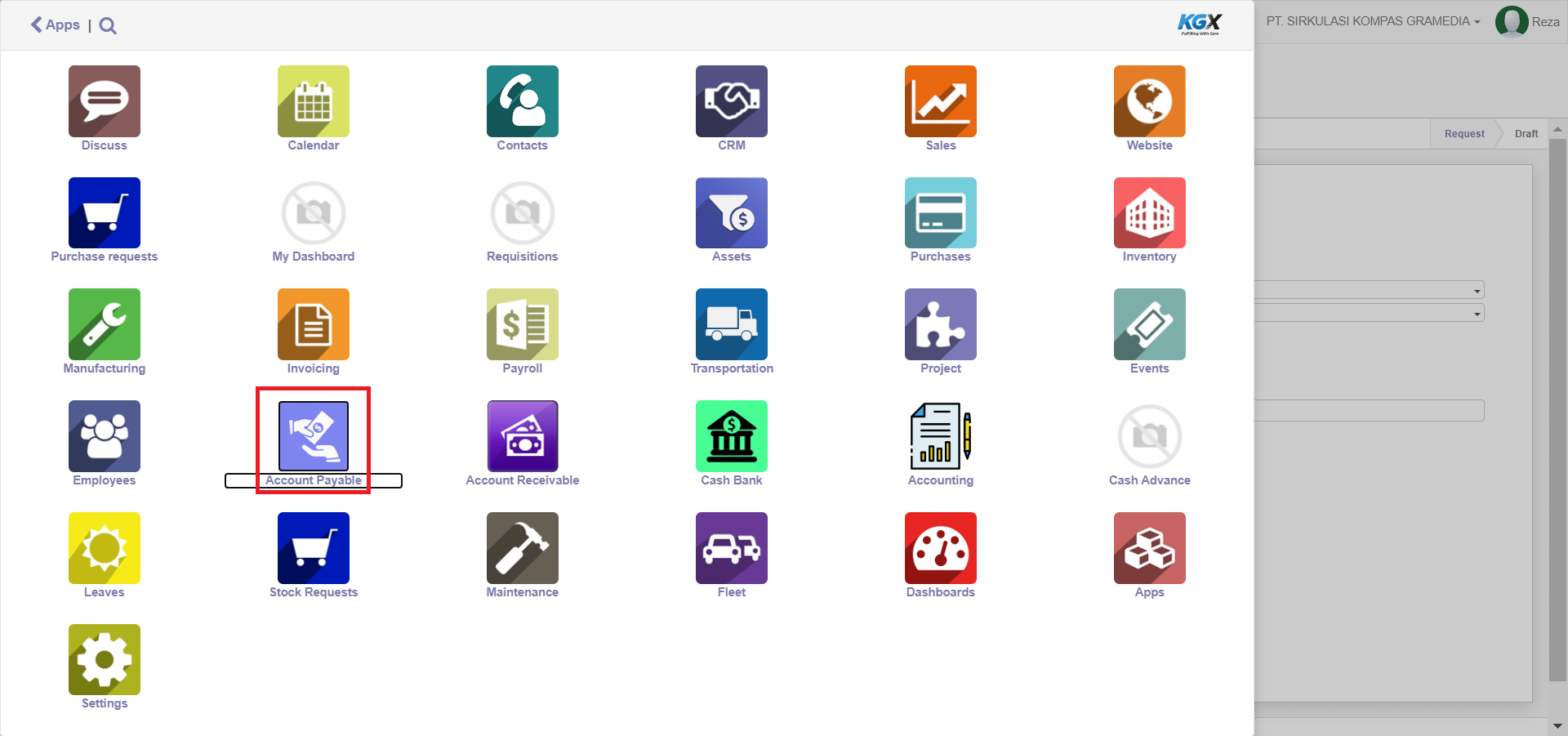
Menu Account Payable -> Tab Transaction -> Vendor Bill -> Create
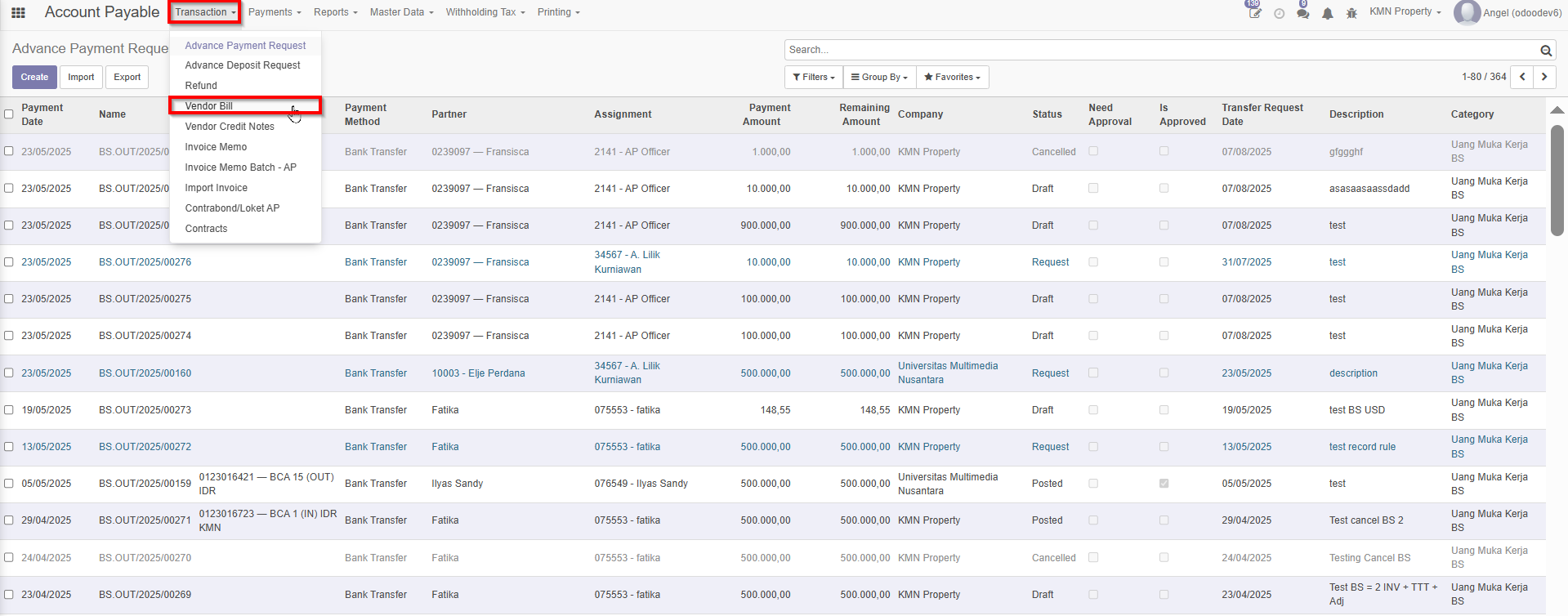
A. Penyelesaian BS SAMA dengan nominal invoice
1. Membuat Vendor Bill
- Mengisi Header
Pada Header Vendor Bill, bagian Payment Method, HARUS ISI "Settlement Adv. Payment" supaya tidak memproses transfer 2 kali.
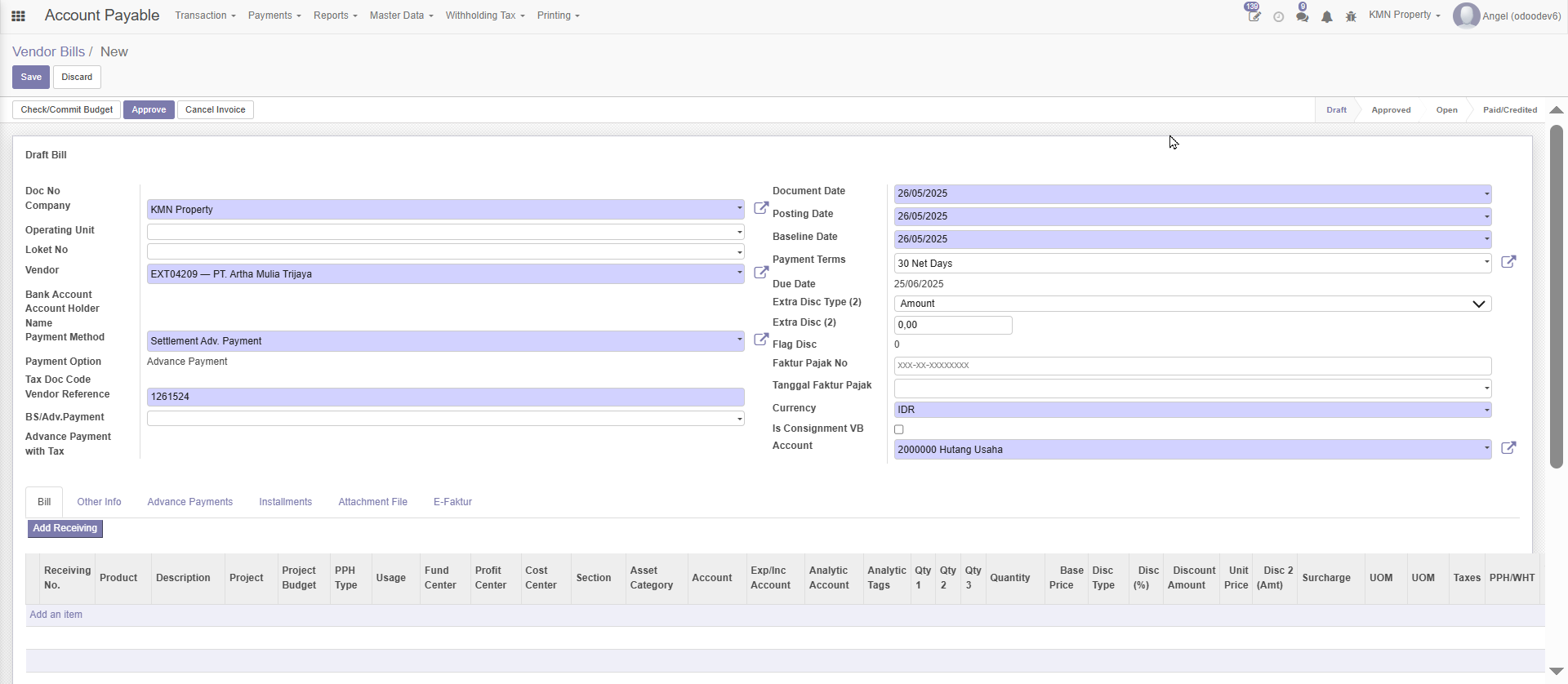
- Mengisi Line Item
Click "Add an Item" dan isi informasi produk.
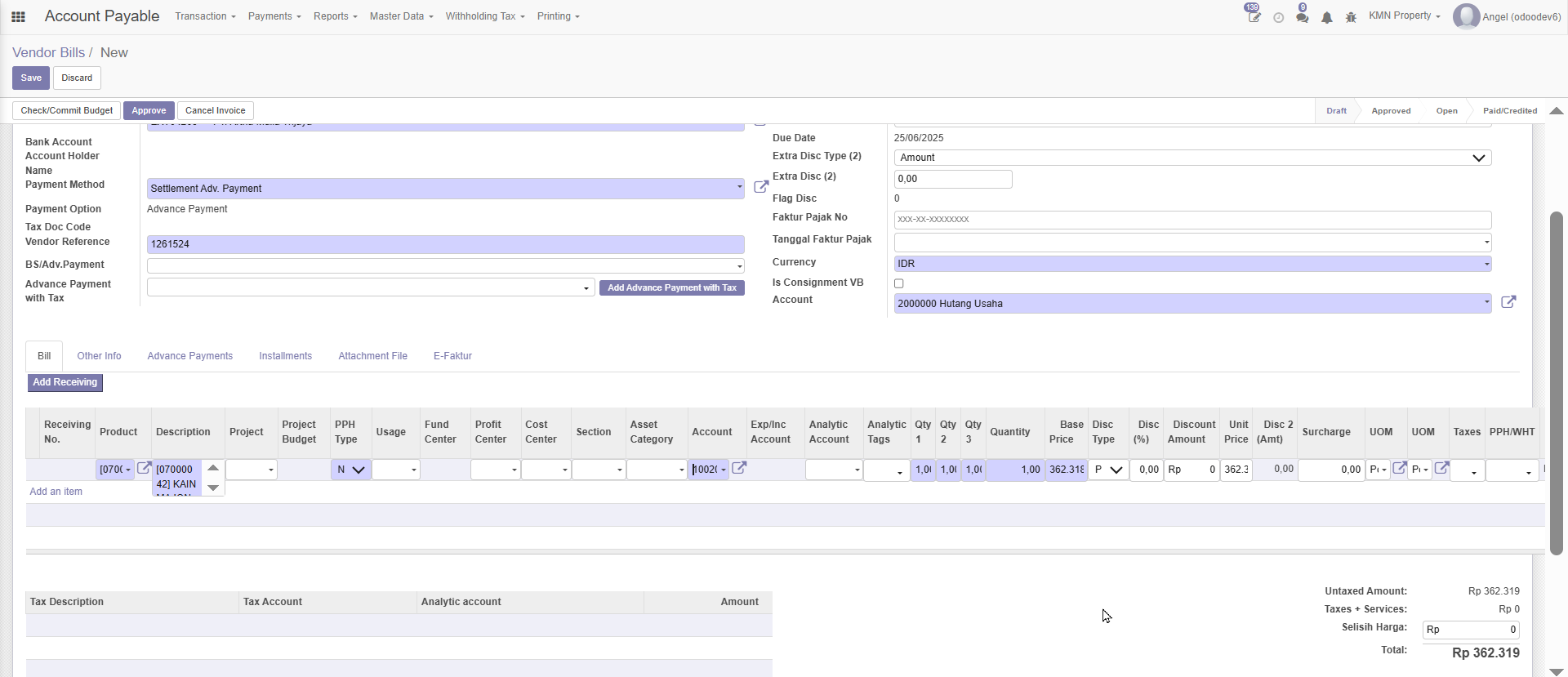
Geser ke kanan untuk mengisi informasi produk secara lengkap.
-f39be8b1f46fa0e3bccd319afb50a307.png)
Jika ingin menghapus line item
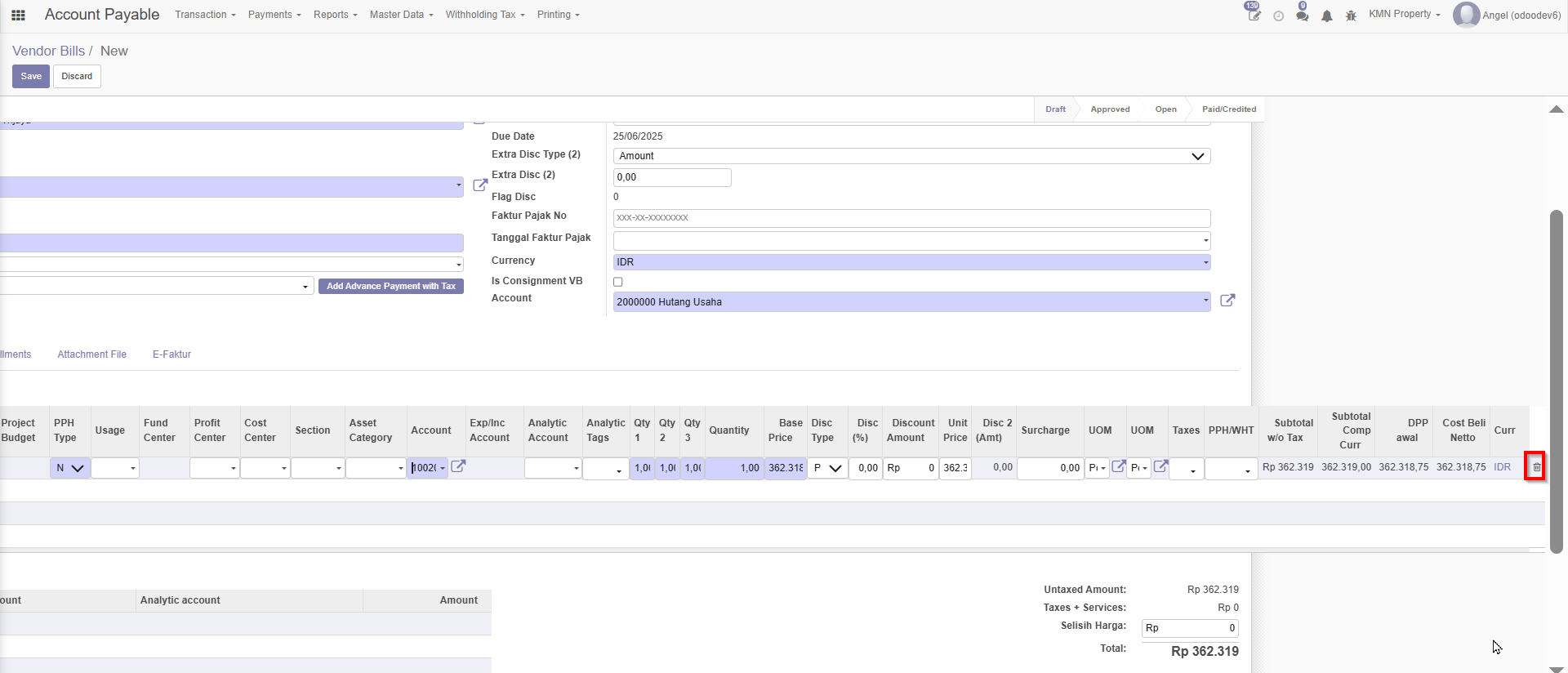
Jika ingin menambah line item
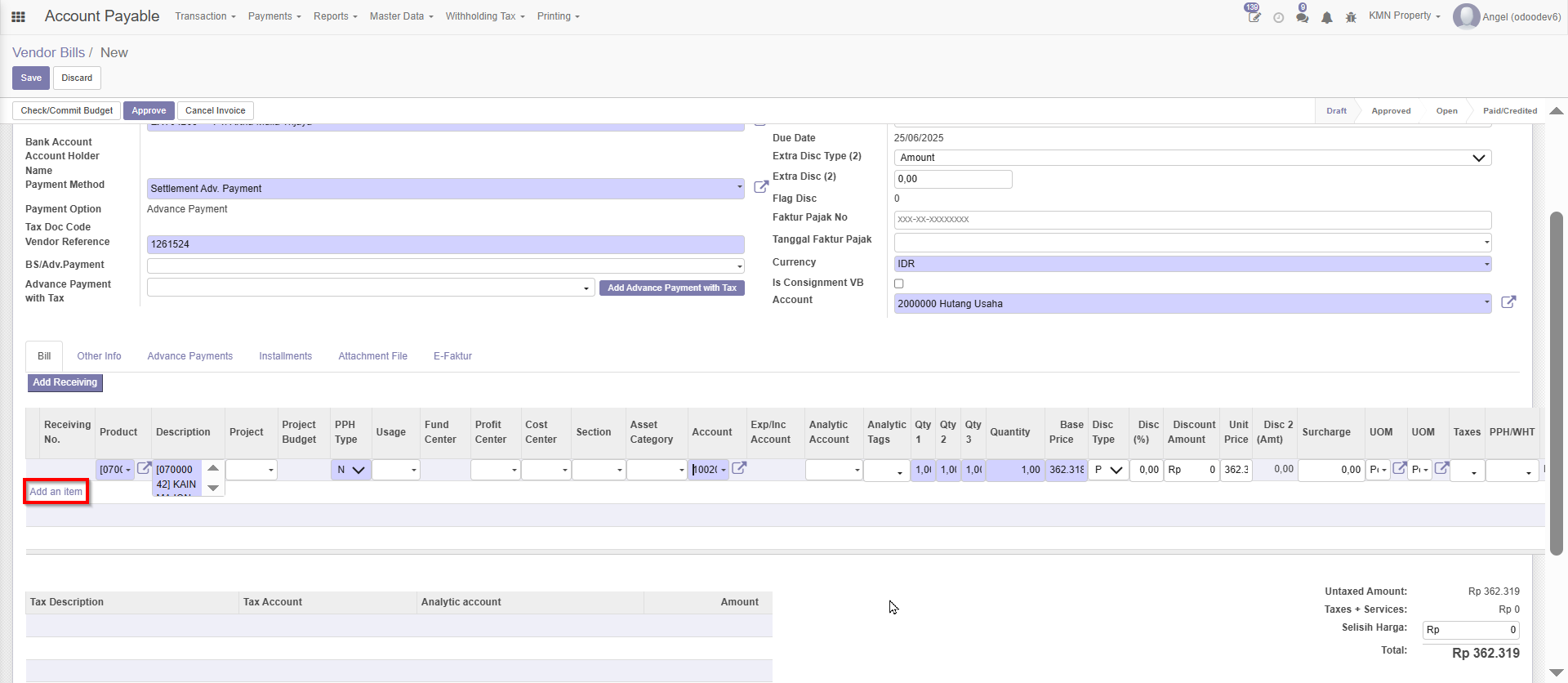
- Save & Check Commit Budget
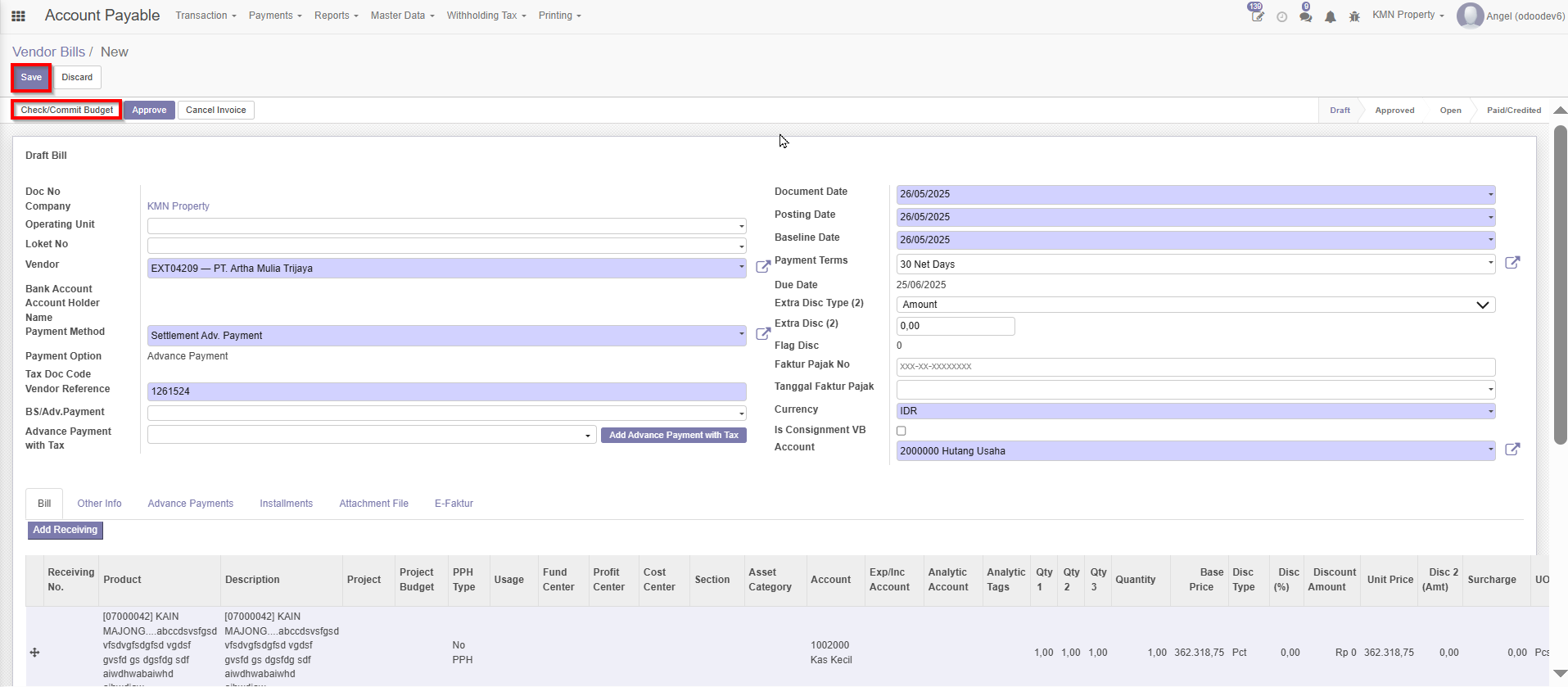
- Jika data Vendor Bill (VB) sudah aman, bisa dilakukan approve VB
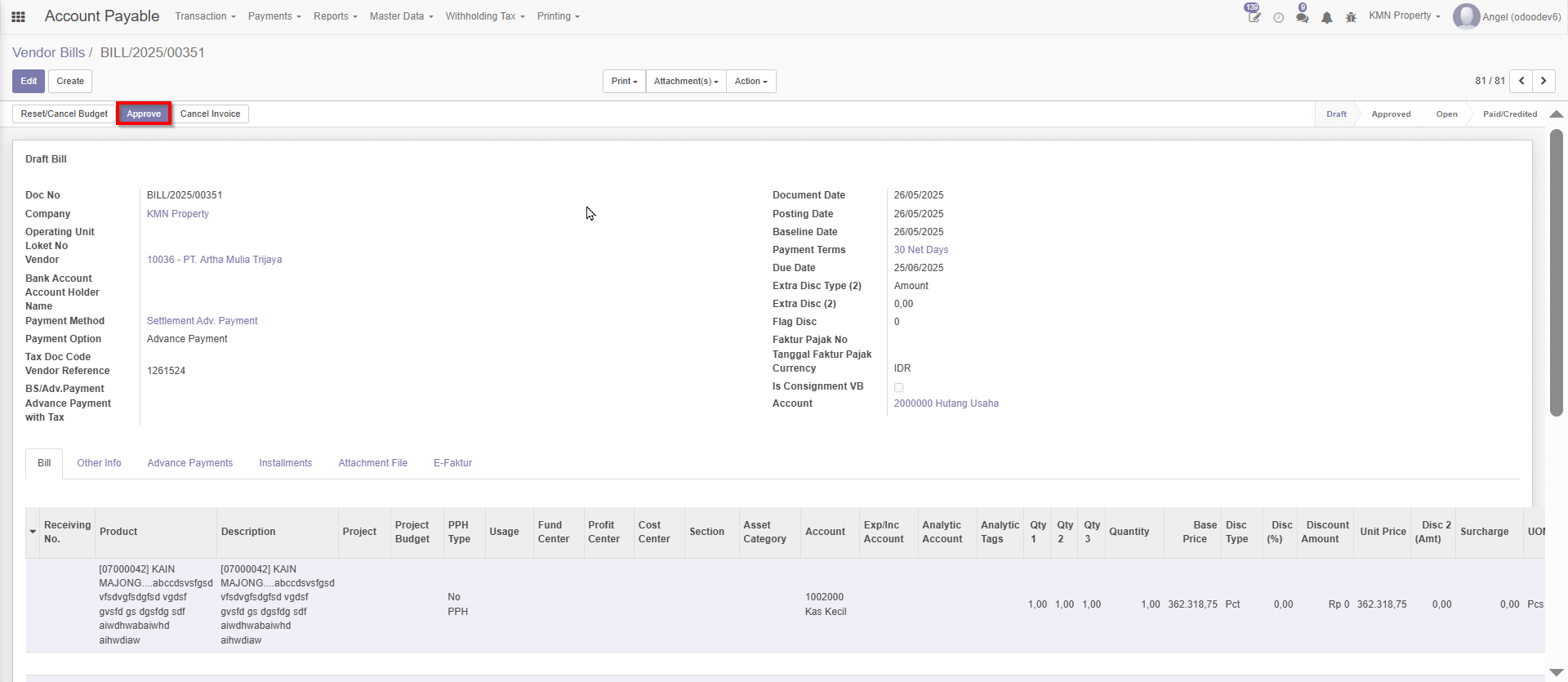
- Validate/Post
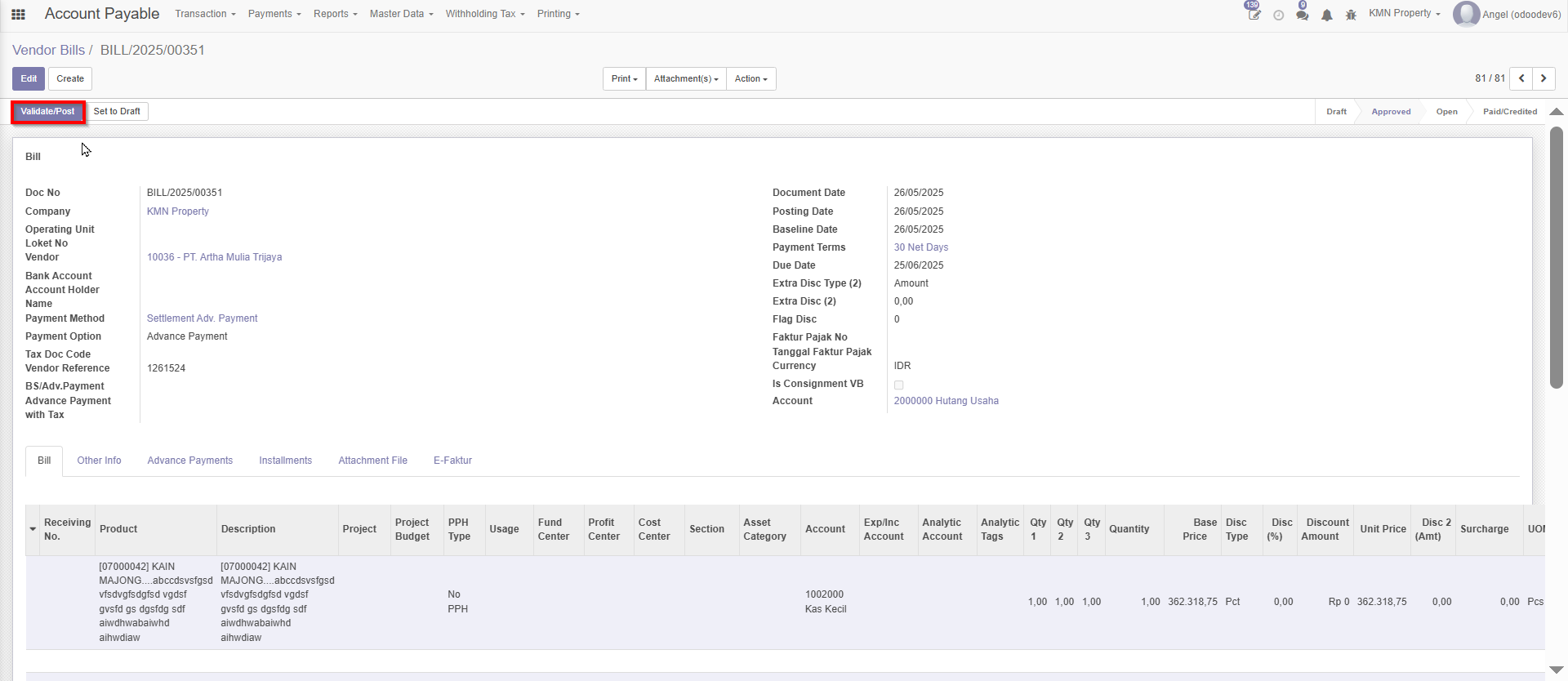
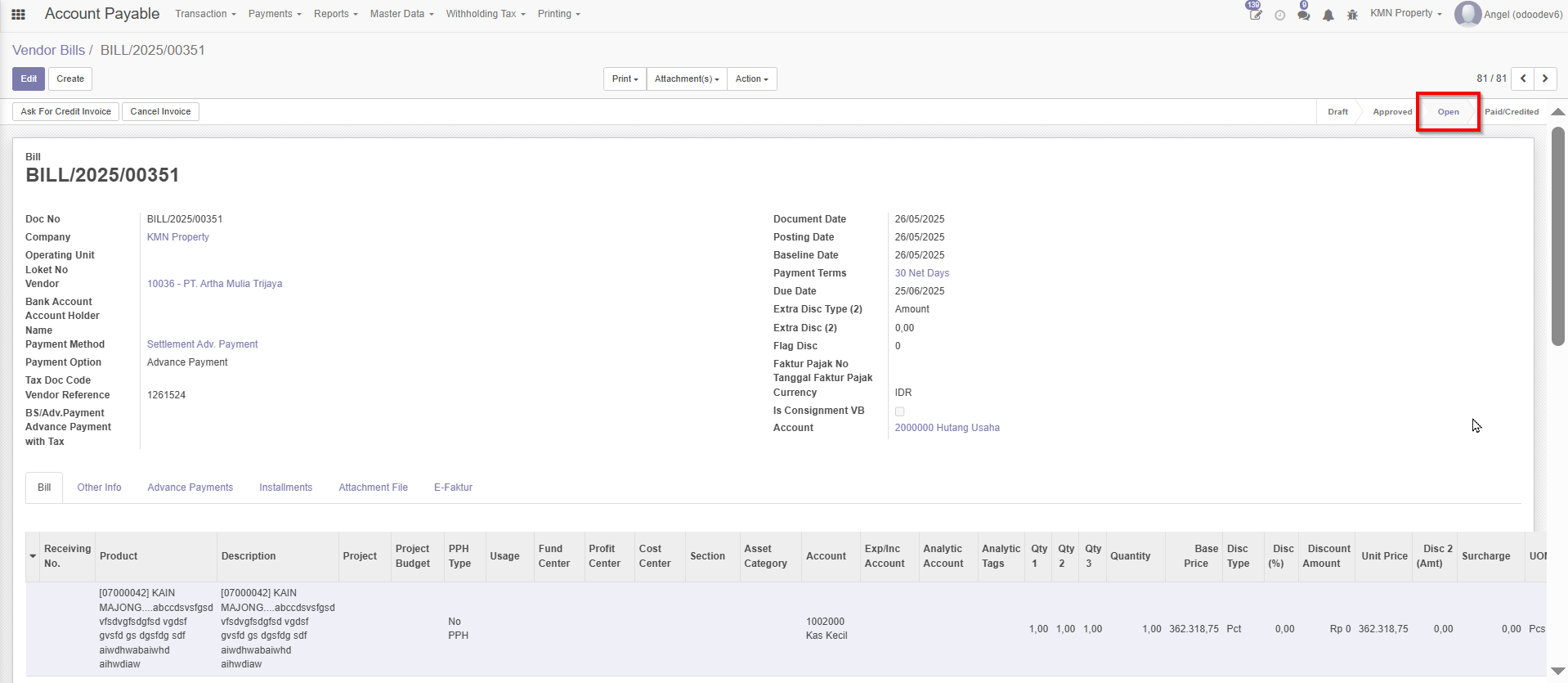
2. Membuat Payment Order Request
a. Ke Menu Account Payable
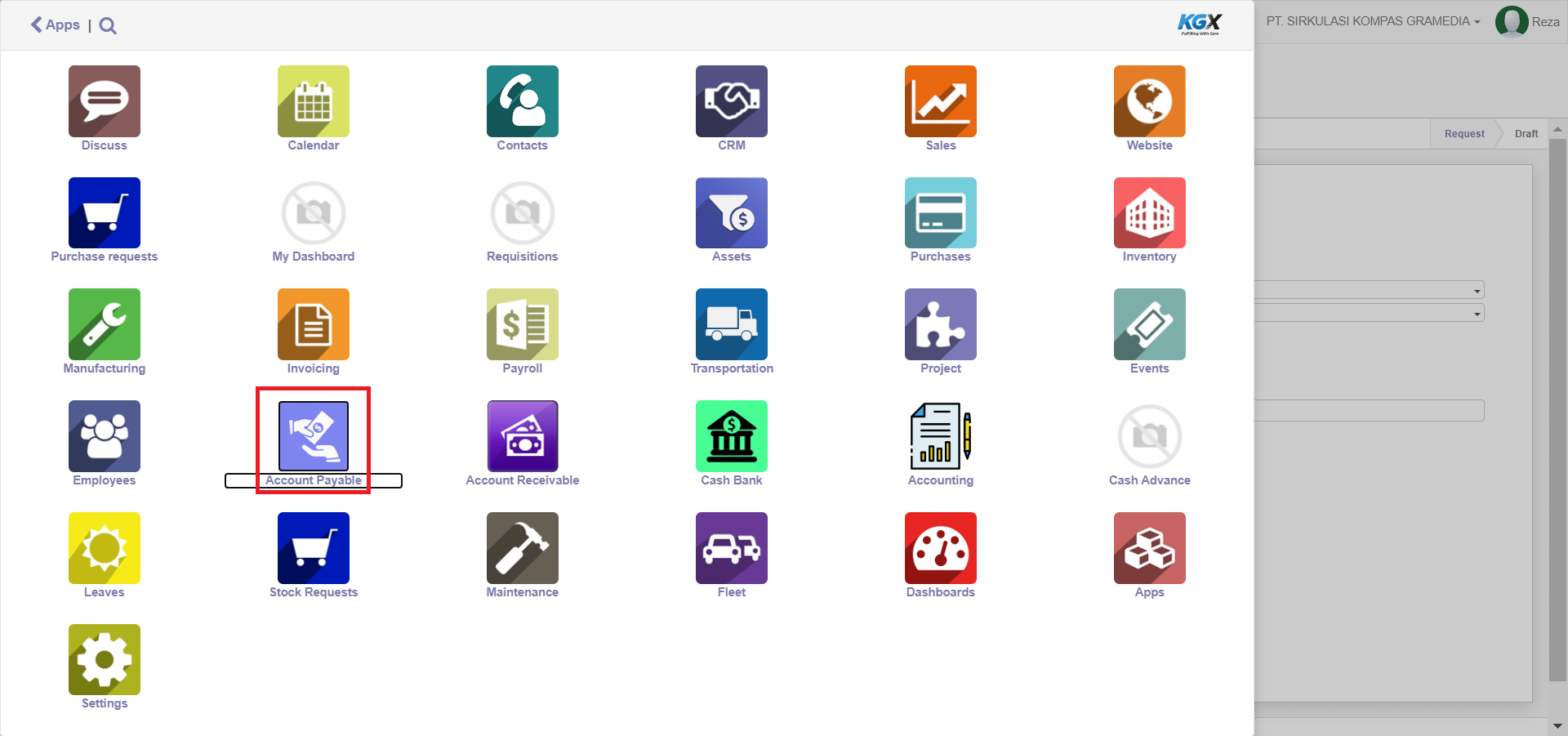
b. Menu Payment Order Request dan Click Create
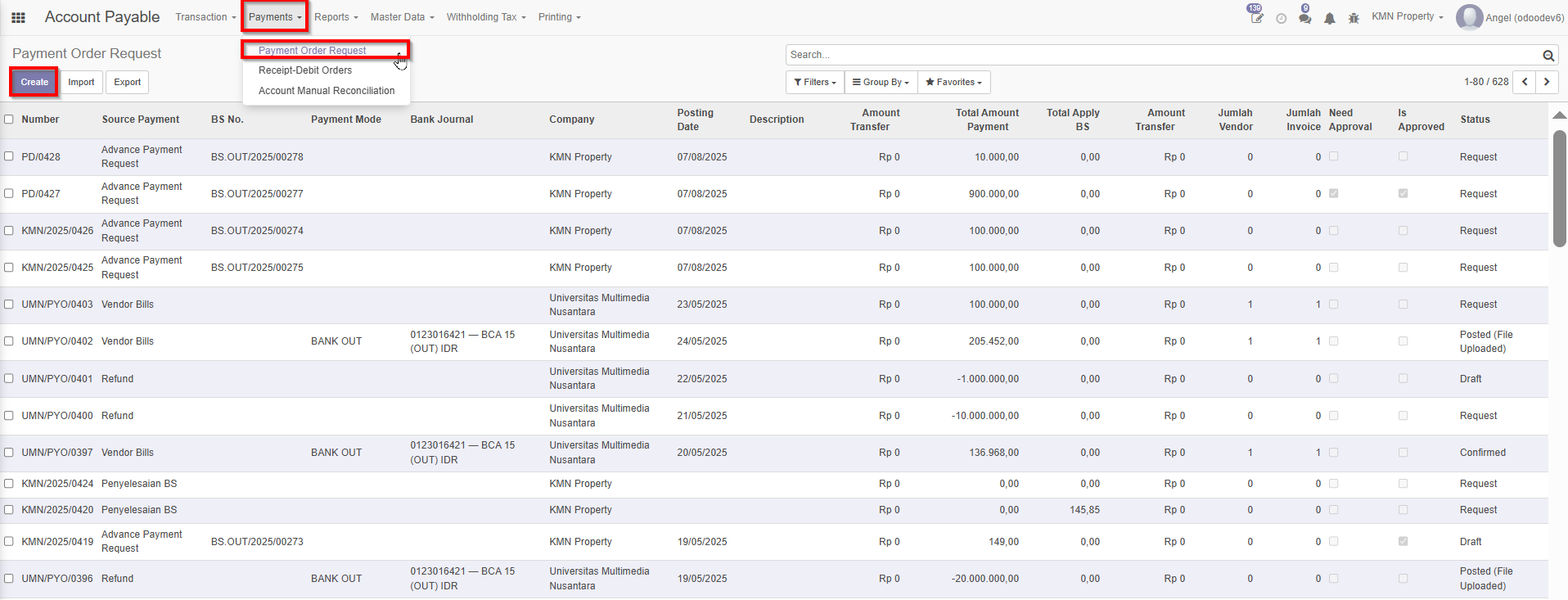
c. Masukkan Informasi di Header dan Line Item
- Payment Method pilih “Settlement Adv. Payment” , harus menyesuaikan dengan vendor bill jika tidak pada saat memanggil invoice di line item tidak akan muncul invoice yang dibuat sebelumnya.
- Pada line item (Apply BS), ambil no BS dan no Vendor Bill (Invoice) untuk di sinkronisasi menyesuaikan dengan nominal. Sesuaikan no BS dan Vendor Bill sesuai dengan yang dituju
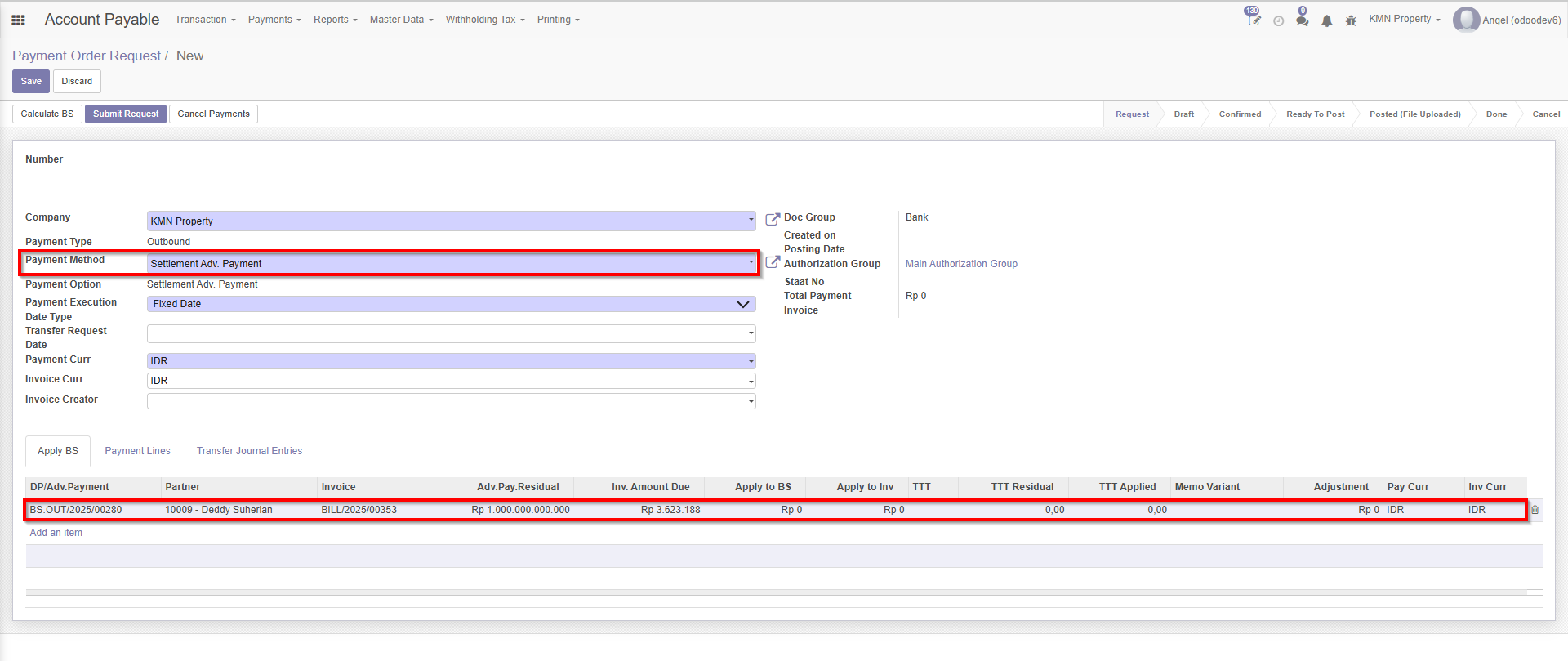
d. Click button Calculate BS
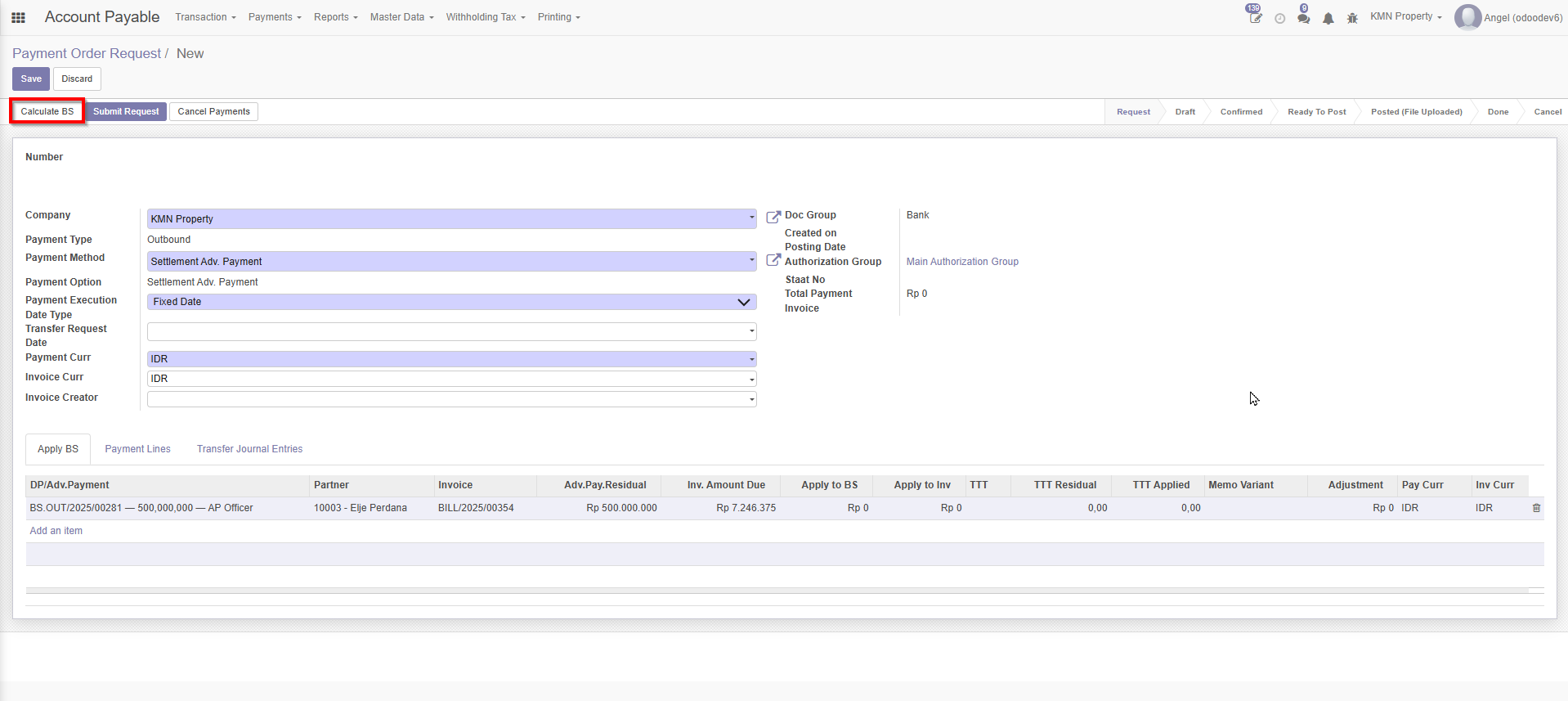
e. Click button Save dan Order Validation
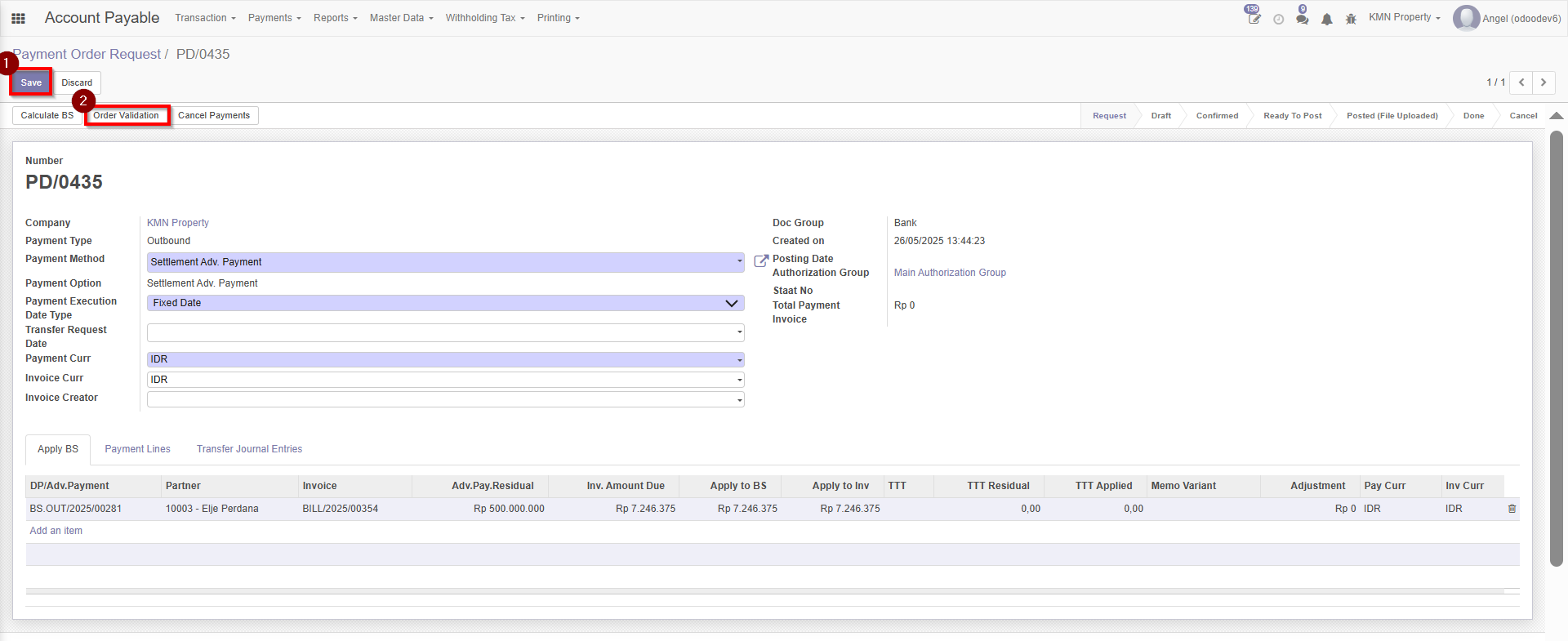
f. Submit Request Payment Order Request
- Jika terdapat tier-validation, maka melalui button Validate dulu baru button Submit Request.
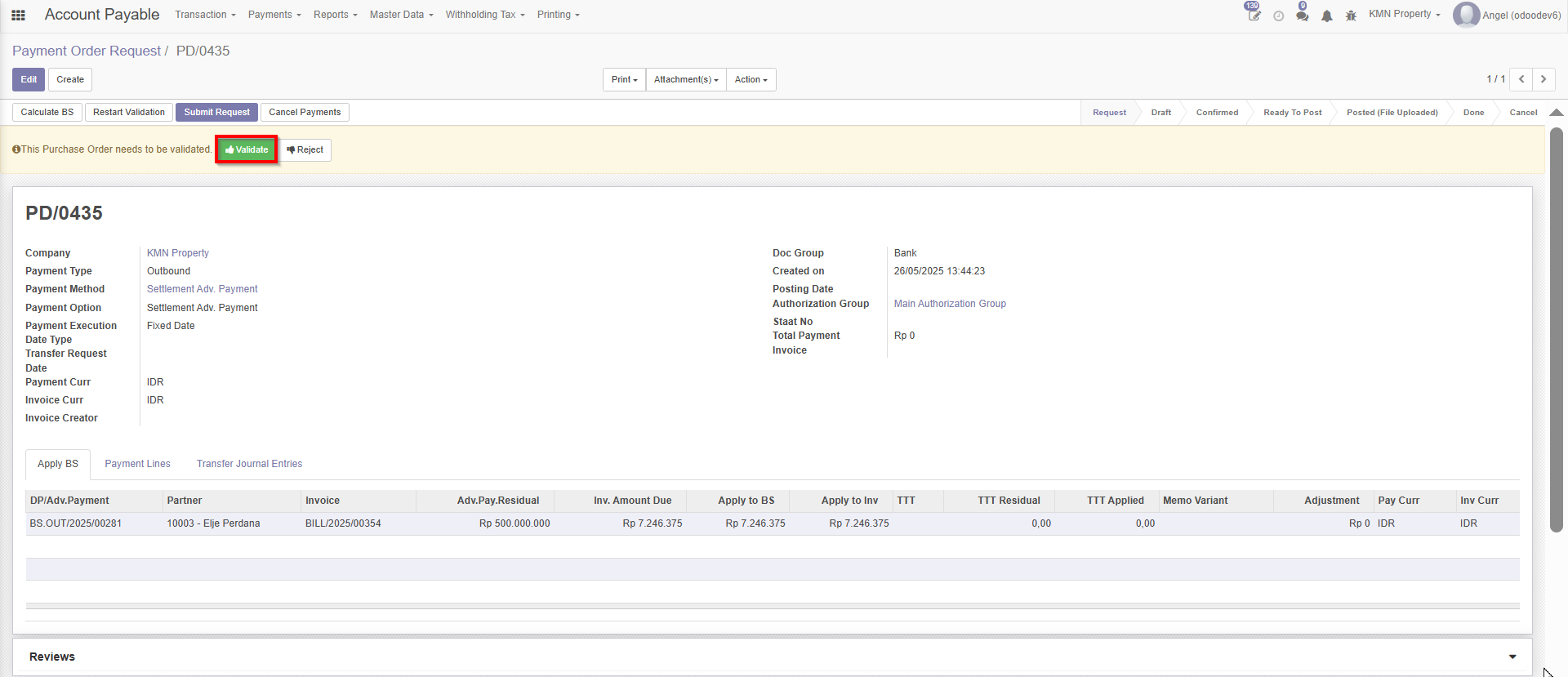
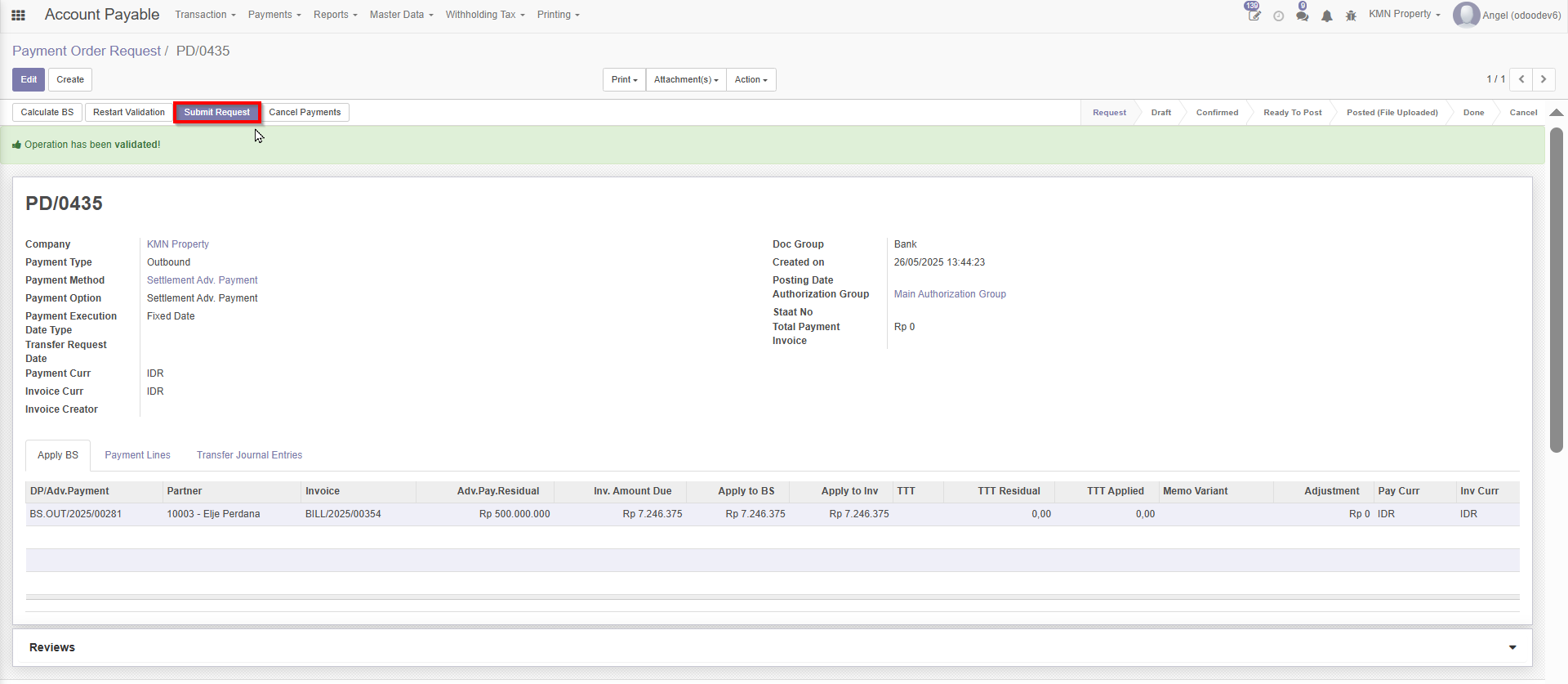
- Jika tidak terdapat tier-validation, maka langsung saja melalui button Submit Request
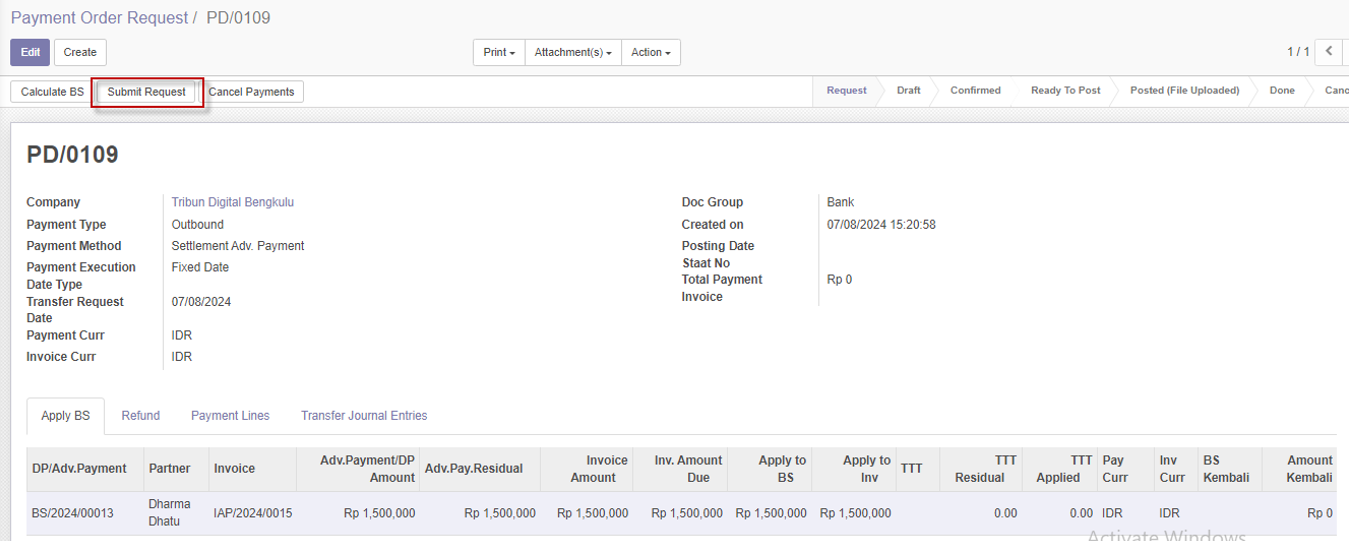
Maka akan muncul status "Draft"
3. Print Penyelesaian BS
Click Button "Print" dan "Penyelesaian BS"
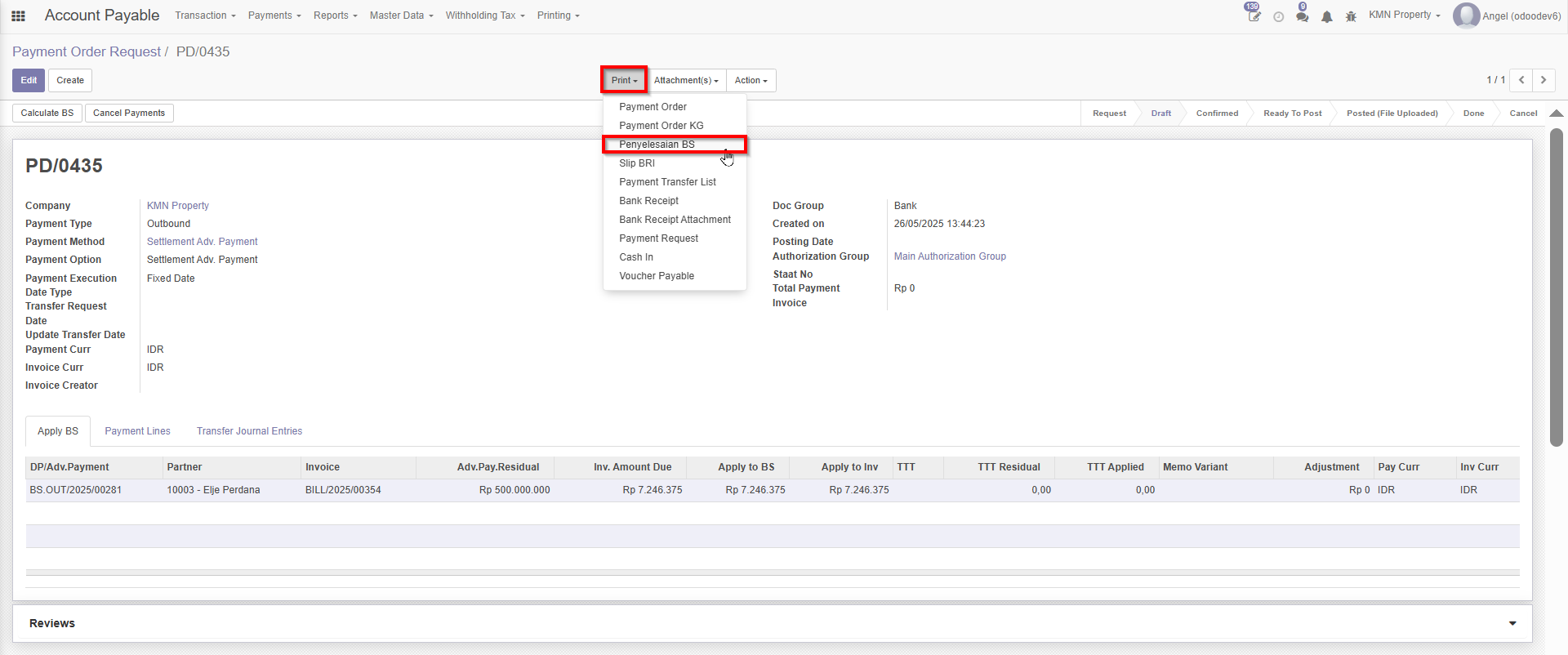
Tampilan Print Penyelesaian BS
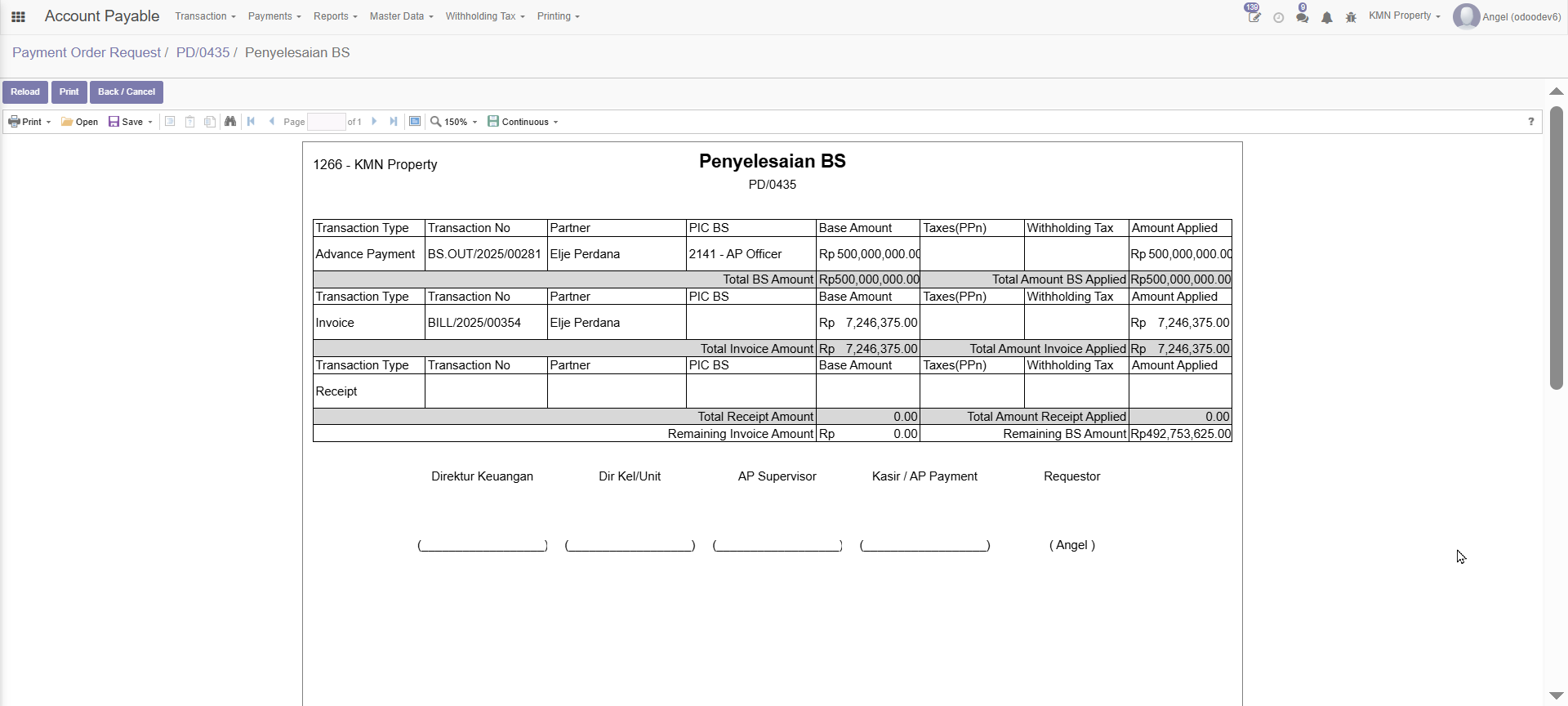
B. Penyelesaian BS KURANG dari nominal invoice
Untuk tahapan ini, hampir sama dengan tahapan sebelumnya.
Jika Penyelesaian BS kurang dari nominal invoice, maka ada beberapa hal yang harus diperhatikan:
Pada Bon Sementara
Akan dibuat BS baru dikarenakan BS awal nominalnya kurang dari nominal invoicePada Vendor Bill
- Pada Header Vendor Bill, bagian Payment Method, HARUS ISI "Settlement Adv. Payment" supaya tidak memproses transfer 2 kali.
- Pada Line Item, Base Price nominalnya LEBIH BESAR daripada nominal invoice
- Pada Payment Order Request
- Payment Method pilih “Settlement Adv. Payment” , harus menyesuaikan dengan vendor bill jika tidak pada saat memanggil invoice di line item tidak akan muncul invoice yang dibuat sebelumnya.
- Pada line item (Apply BS), ambil no BS dan no Vendor Bill (Invoice) untuk di sinkronisasi menyesuaikan dengan nominal. Sesuaikan no BS dan Vendor Bill sesuai dengan yang dituju
1. Membuat Vendor Bill
User bisa ke sub-bab berikut
📝 Tahapan Pembuatan Vendor Bill
- Pada Header Vendor Bill, bagian Payment Method, HARUS ISI "Settlement Adv. Payment" supaya tidak memproses transfer 2 kali.
- Pada Line Item, Base Price nominalnya LEBIH BESAR daripada nominal Advance Payment Request
Berikut detailnya:
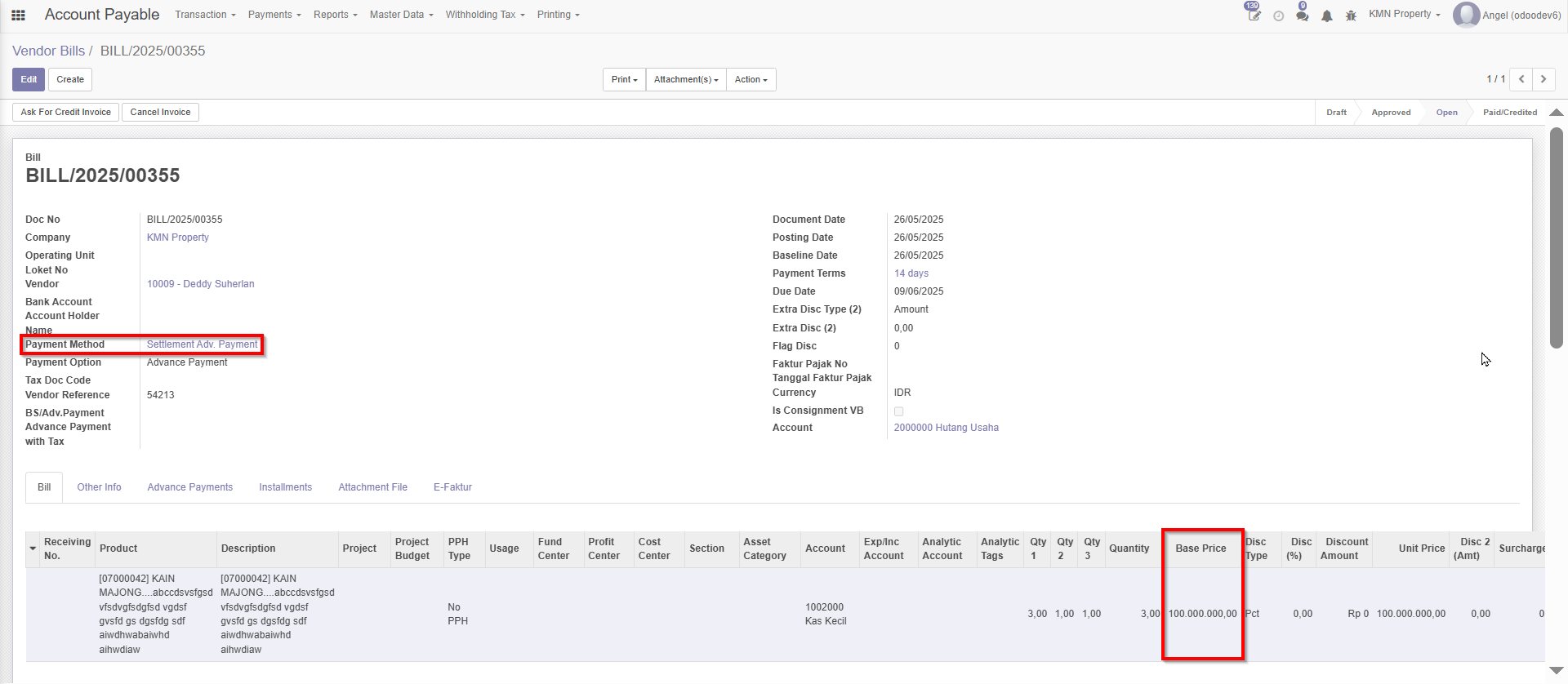
Sedangkan, nominal pada BS awal lebih kecil daripada nominal di VB
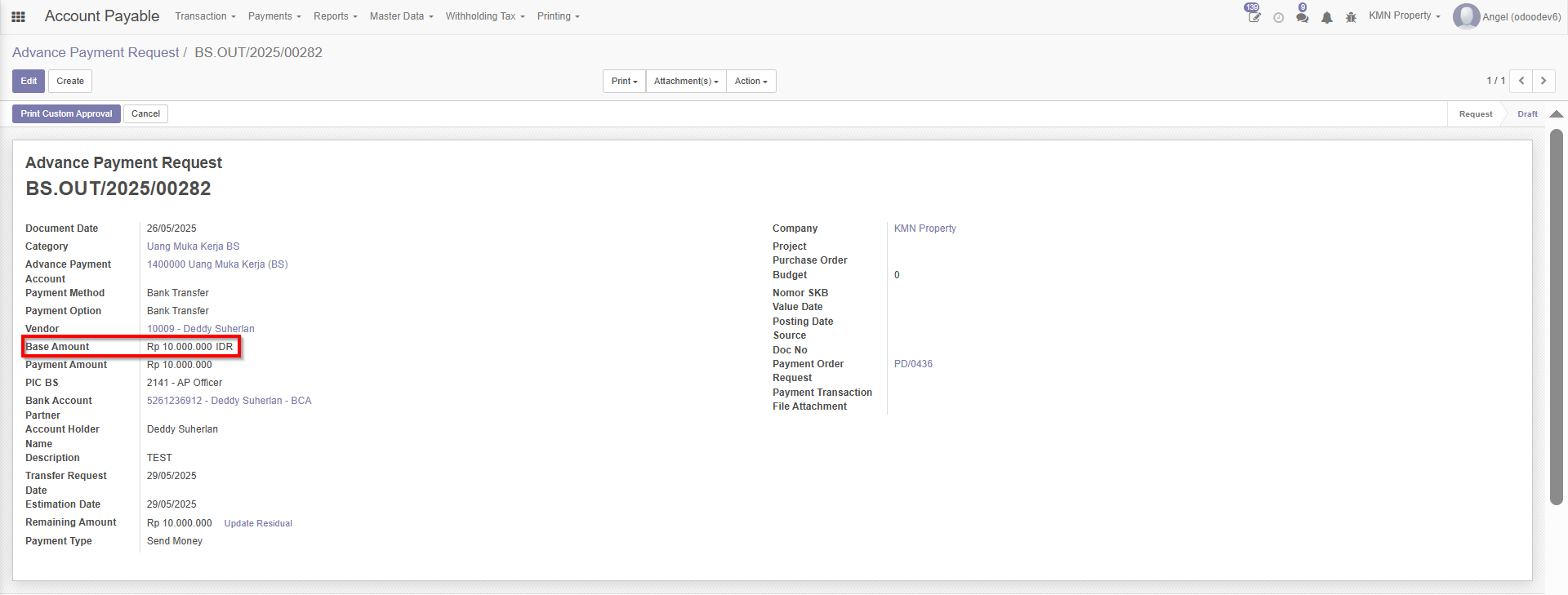
2. Membuat Advance Payment Request Baru
User bisa ke sub-bab berikut
📝 Tahapan Pembuatan Advance Payment Request
Nominal pada Advance Payment Request baru menggunakan selisih antara nominal Vendor Bill dan Advance Payment Request awal.
3. Membuat Payment Order Request
User bisa ke sub-bab berikut
📝 Tahapan Pembuatan Payment Order Request
- Payment Method pilih “Settlement Adv. Payment” , harus menyesuaikan dengan vendor bill jika tidak pada saat memanggil invoice di line item tidak akan muncul invoice yang dibuat sebelumnya.
- Pada line item (Apply BS), ambil no BS dan no Vendor Bill (Invoice) untuk di sinkronisasi menyesuaikan dengan nominal. Sesuaikan no BS dan Vendor Bill sesuai dengan yang dituju
- Isi Informasi di Header dan Line Item Payment Order Request
Berikut contohnya:
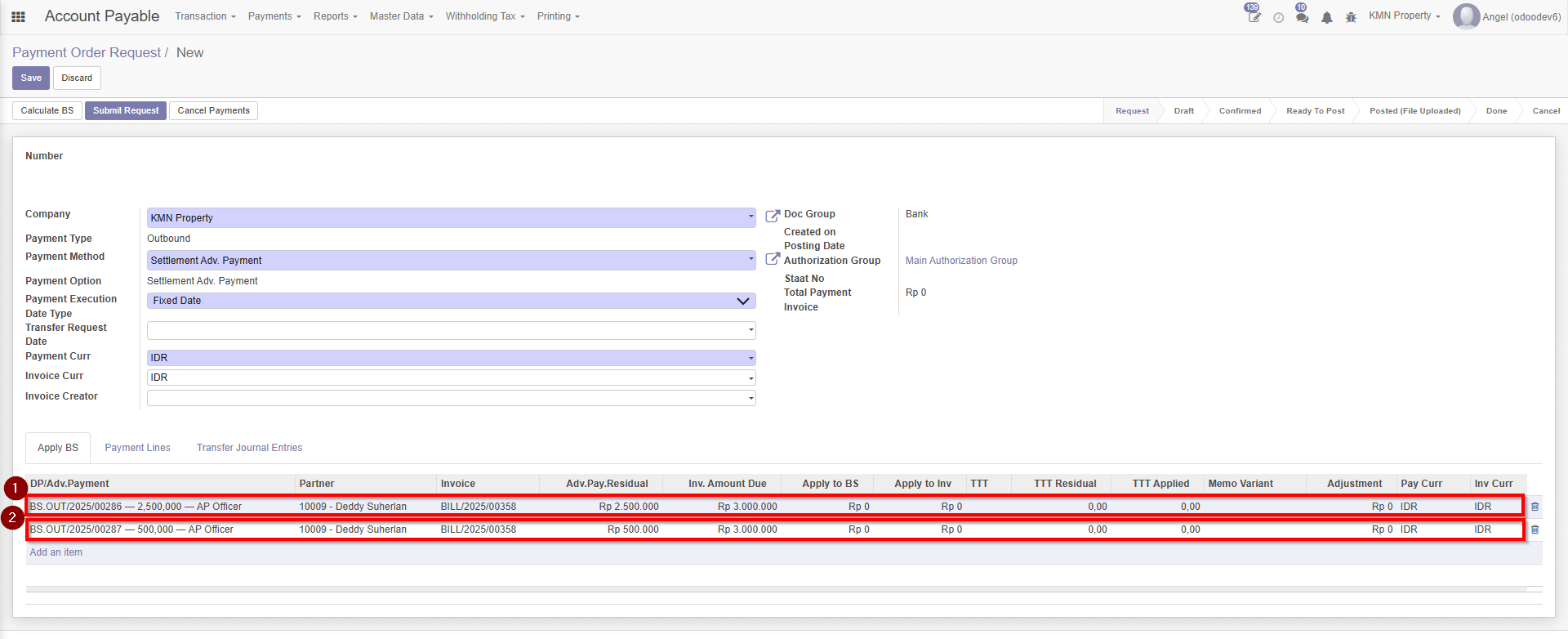
- Line 1
Berisi nomor Advance Payment Request awal dan nomor Invoice. - Line 2
Berisi nomor Advance Payment Request baru dan nomor Invoice.
- Save -> Calculate BS -> Order Validation -> Submit Request
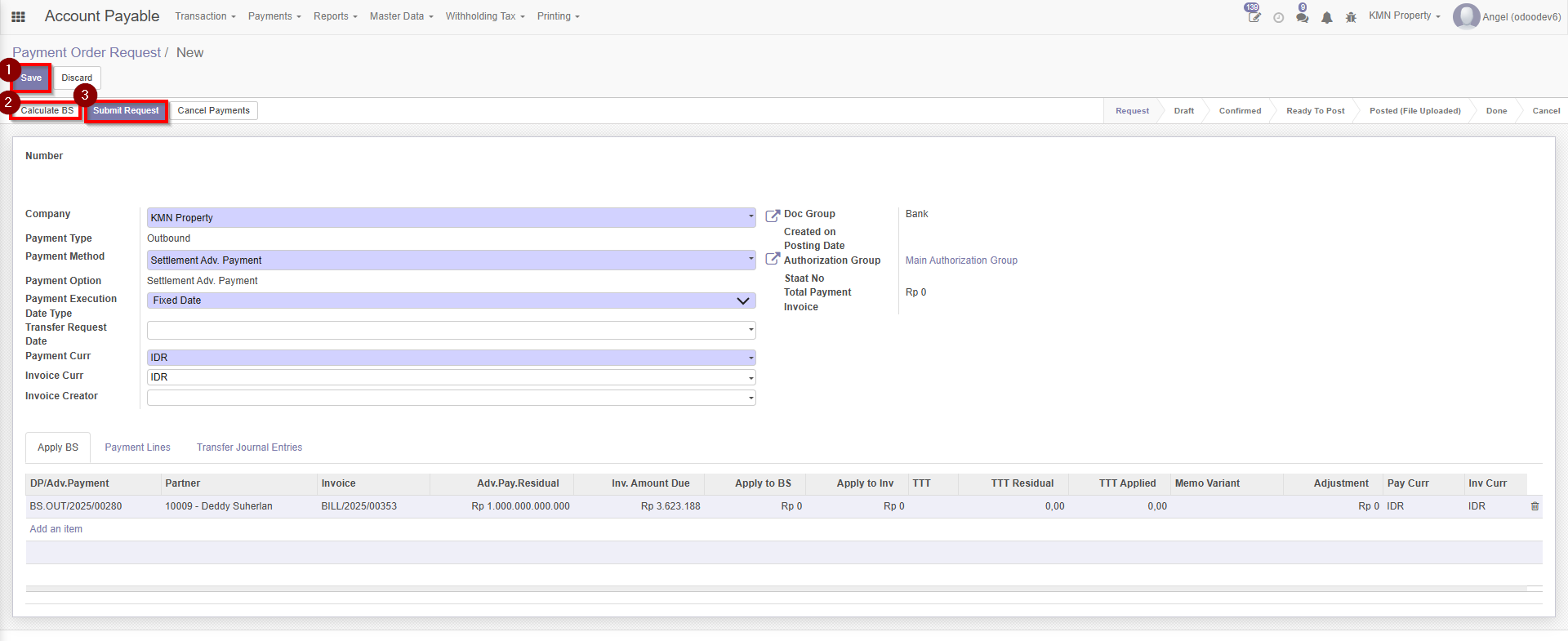
Sampai dokumen Payment Order Request berstatus "Draft"
4. Print Penyelesaian BS
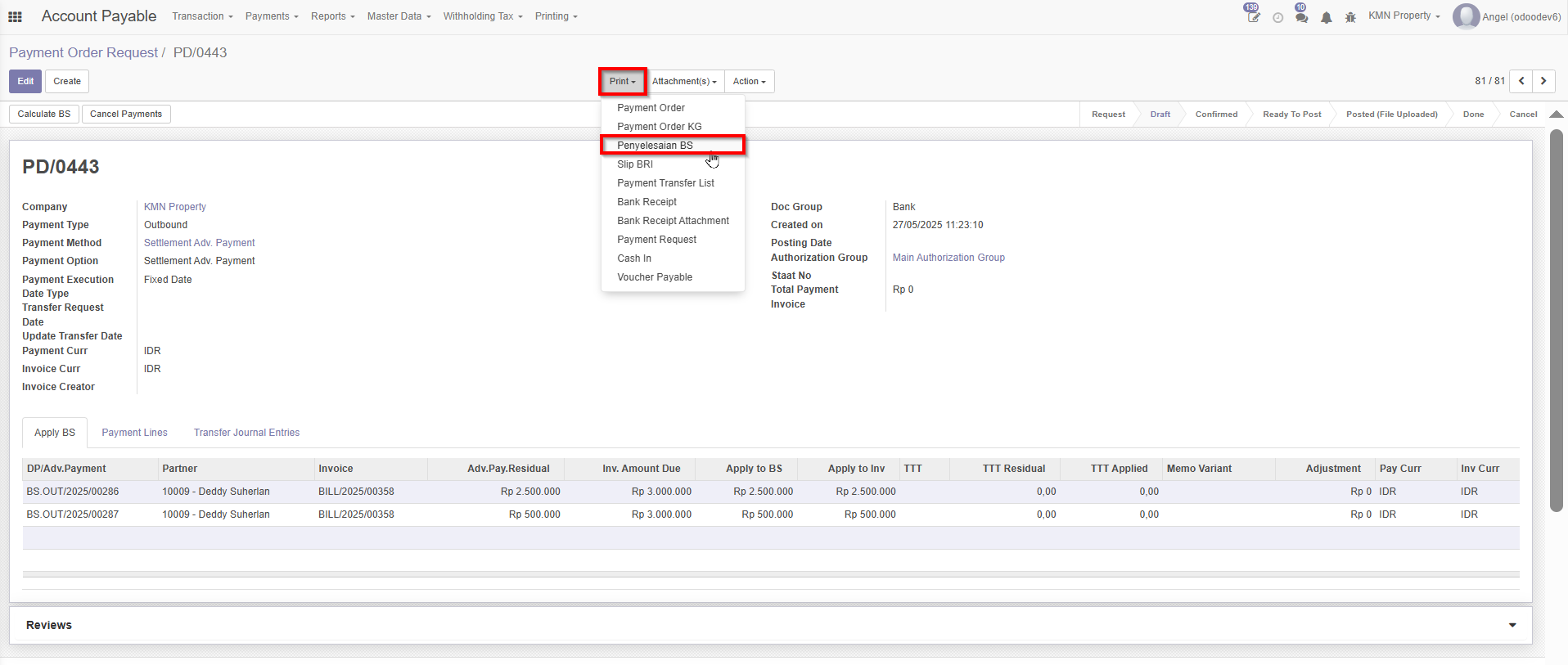
-f717ef06aec28a5490afcc7bbc028daf.png)
C. Penyelesaian BS LEBIH dari invoice atau PENGEMBALIAN BS
1. Membuat Vendor Bill
User bisa ke sub-bab berikut
📝 Tahapan Pembuatan Vendor Bill
- Pada Header Vendor Bill, bagian Payment Method, HARUS ISI "Settlement Adv. Payment" supaya tidak memproses transfer 2 kali.
- Pada Line Item, Base Price nominalnya LEBIH KECIL daripada nominal Advance Payment Request
2. Membuat Advance Payment Request Baru
User bisa ke sub-bab berikut
📝 Tahapan Pembuatan Advance Payment Request
Nominal pada Advance Payment Request baru menggunakan selisih antara nominal Vendor Bill dan Advance Payment Request awal.
3. Membuat Payment Order Request
User bisa ke sub-bab berikut
📝 Tahapan Pembuatan Payment Order Request
- Payment Method pilih “Settlement Adv. Payment” , harus menyesuaikan dengan vendor bill jika tidak pada saat memanggil invoice di line item tidak akan muncul invoice yang dibuat sebelumnya.
- Pada line item (Apply BS), ambil no BS dan no Vendor Bill (Invoice) untuk di sinkronisasi menyesuaikan dengan nominal. Sesuaikan no BS dan Vendor Bill sesuai dengan yang dituju
- Isi Informasi di Header dan Line Item Payment Order Request
Berikut contohnya:
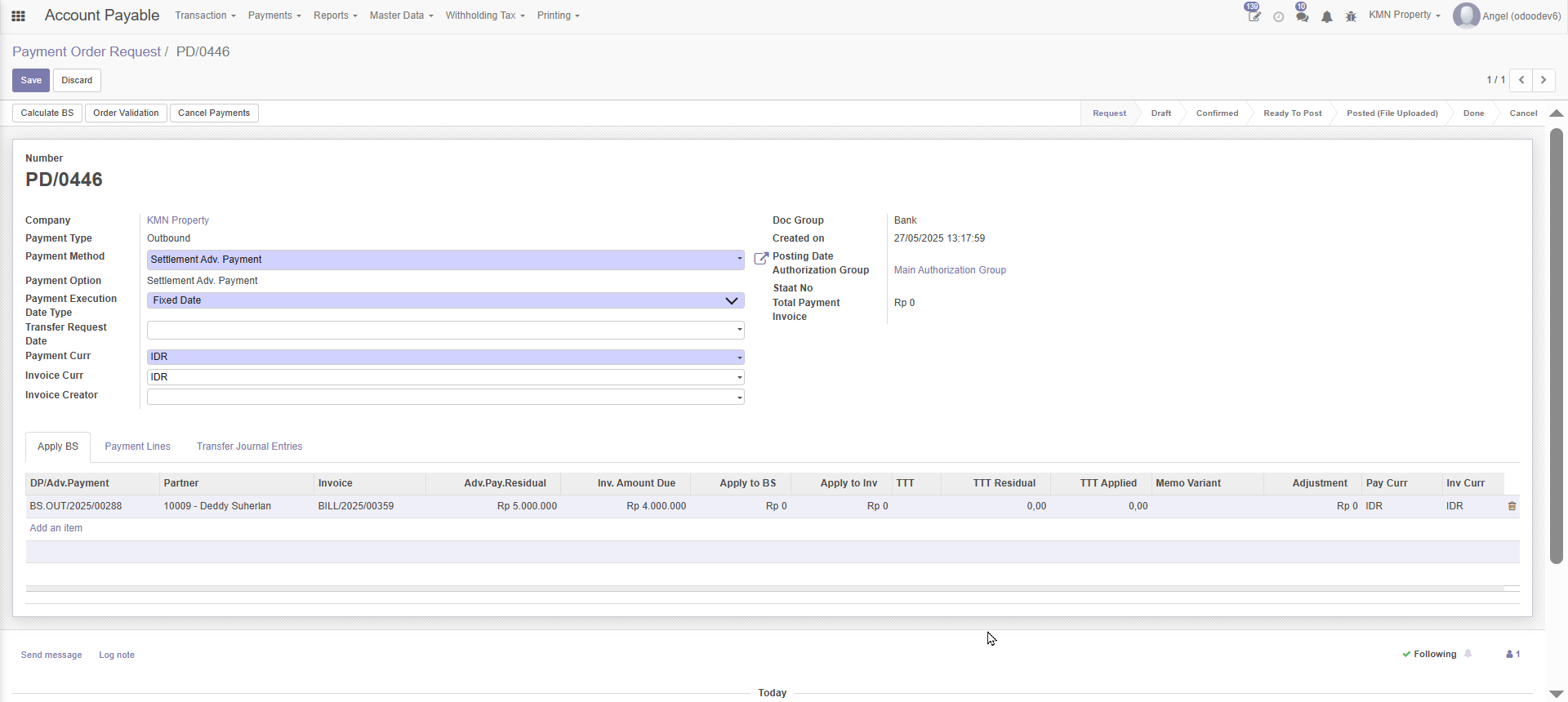
- Save -> Calculate BS -> Order Validation -> Submit Request
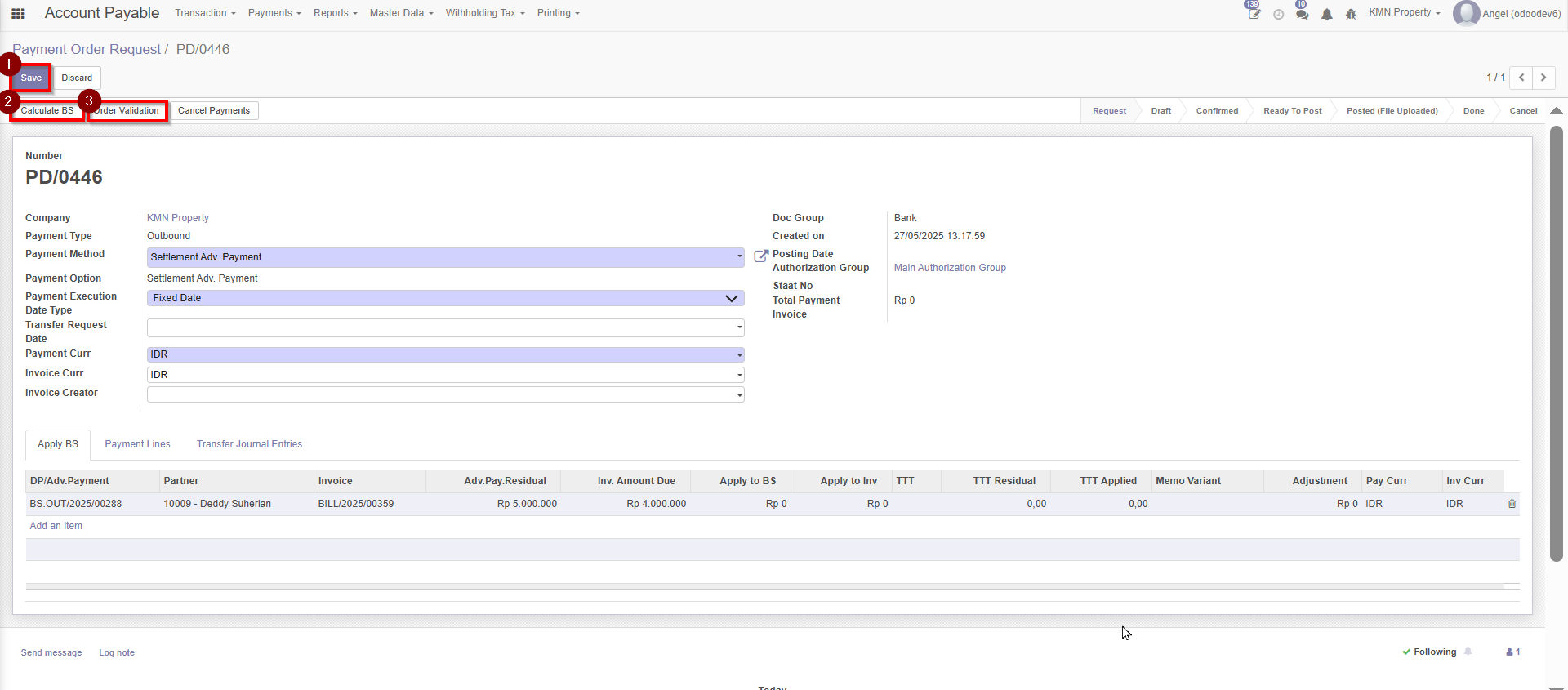
Sampai dokumen Payment Order Request berstatus "Draft"
4. Print Penyelesaian BS
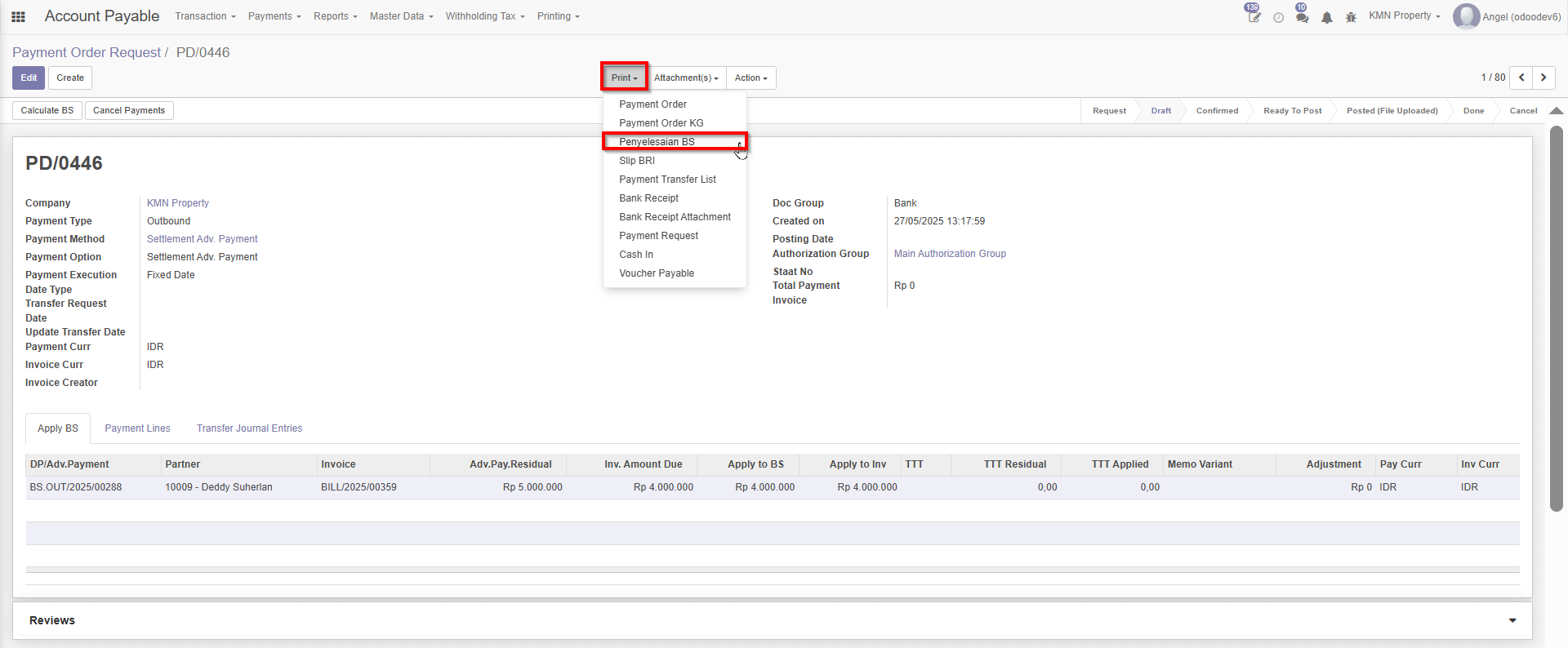
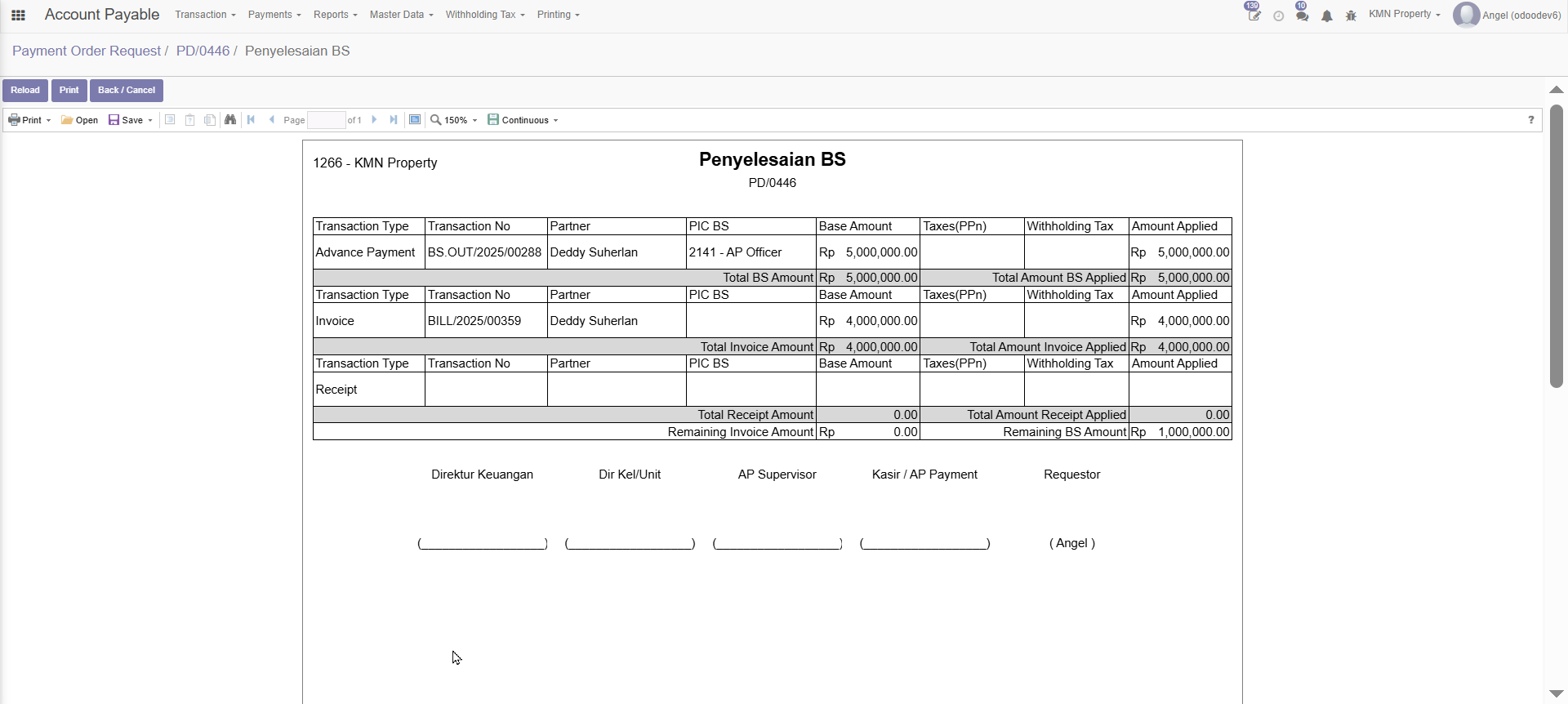
5. Penyelesaian BS
Penyelesaian BS bisa melalui 2 opsi yaitu
📍 Click disini Untuk Penyelesaian BS melalui input Tanda Terima Titipan (TTT)
📍 Click disini Untuk Penyelesaian BS melalui Alokasi Pengembalian Advance Payment Request
A. Input Tanda Terima Titipan (TTT) atau Pengembalian BS
Menu Cash Bank > Tab Payment Order > Payment Order
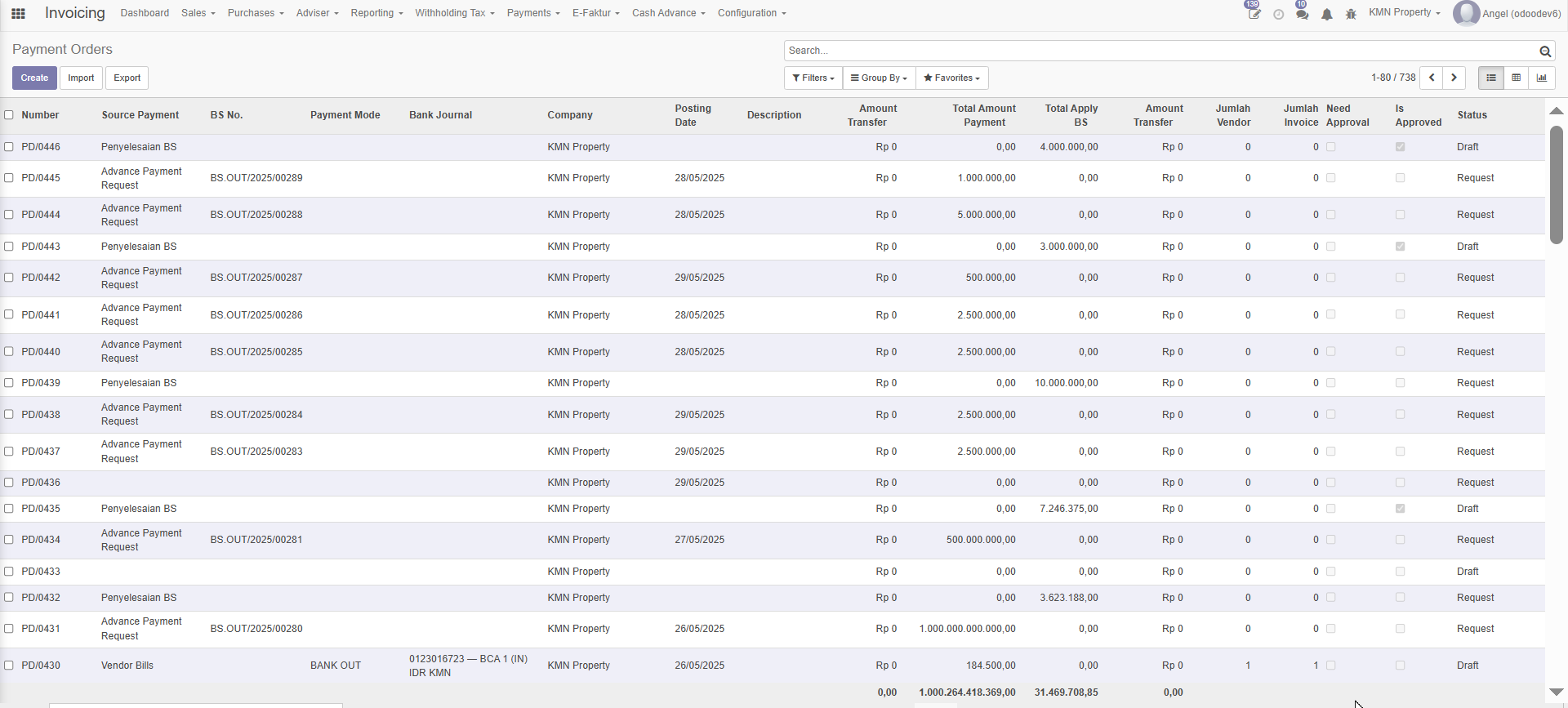
Lengkapi informasi di Payment Order terutama di field "Posting Date", Payment Mode, dan nomor TTT.
Payment Mode harus menggunakan Settlement Adv. Payment
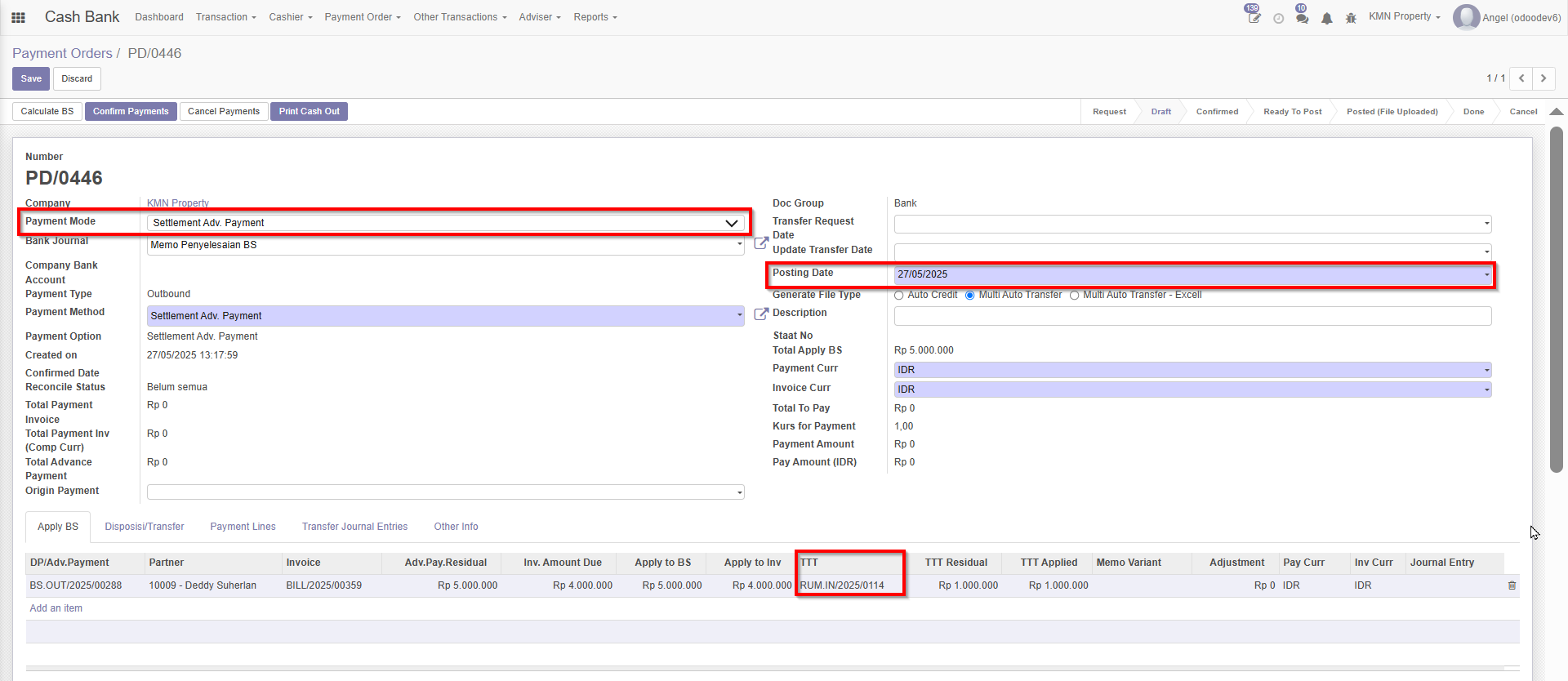
Setelah memasukkan informasi di field "Posting Date", Payment Mode, dan nomor TTT. Click Calculate BS -> Confirm Payments
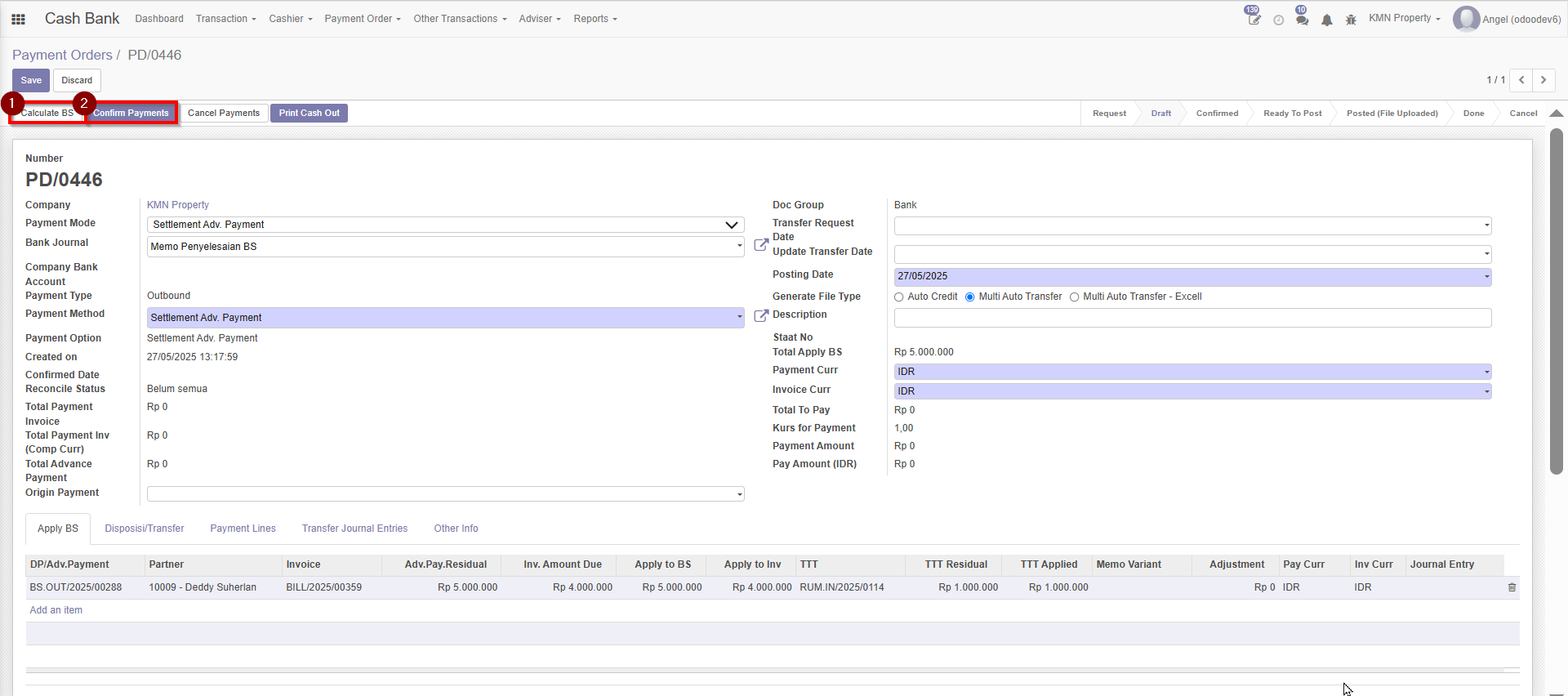
Click button Posting
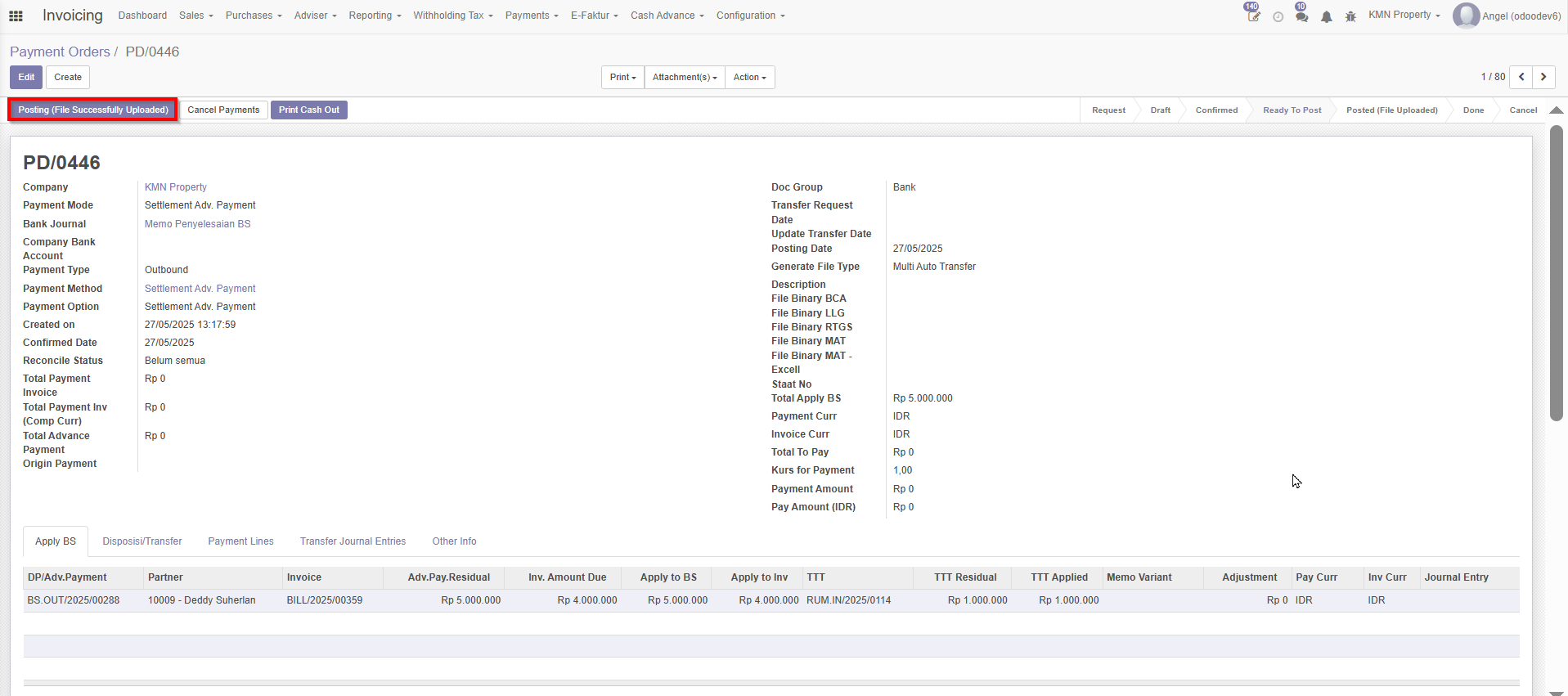
B. Alokasi Pengembalian Advance Payment Request
- Ke menu Advance Deposit Request
User bisa melalui akses menu berikut:
Menu Account Receivable -> Tab Transaction -> Advance Deposit Request
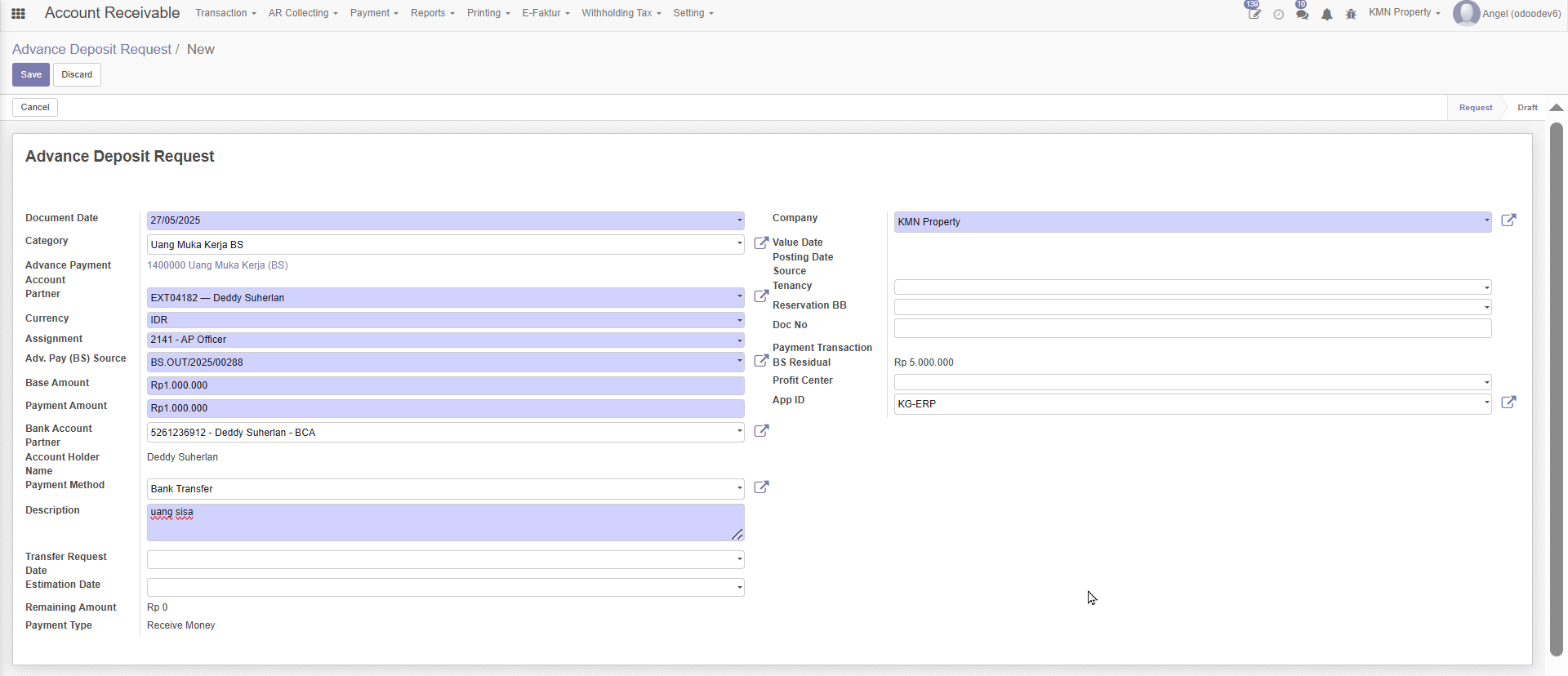
| Nama Field | Penjelasan |
|---|---|
| Document Date | Tanggal dibuatnya permintaan uang muka. |
| Category | Kategori atau jenis uang muka yang diminta, misalnya untuk keperluan pekerjaan. |
| Account Partner | Nama karyawan atau pihak yang menerima uang muka. |
| Currency | Mata uang yang digunakan untuk transaksi, misalnya IDR (Rupiah). |
| Assignment | Divisi atau peran yang menangani transaksi ini. |
| Adv. Pay (BS) Source | Nomor referensi dari permintaan uang muka sebelumnya (Advance Payment Request). |
| Base Amount | Sesuaikan dengan uang yang ingin dikembalikan. |
| Payment Amount | Sesuaikan dengan uang yang ingin dikembalikan. |
| Bank Account Partner | Nomor rekening dan nama bank milik penerima dana. |
| Payment Method | Field ini wajib diisi mengenai metode pembayaran yang akan digunakan. |
| Description | Keterangan tambahan terkait permintaan, bisa berisi tujuan atau alasan pengajuan. |
| Transfer Request Date | Tanggal diminta agar dana ditransfer. |
| Estimation Date | Perkiraan tanggal penyelesaian pembayaran. |
| Company | Nama perusahaan tempat transaksi ini dilakukan. |
- Save dan Submit Request
Hingga dokumen berstatus Draft
- Membuat Receipt Order
Menu Account Payable -> Tab Payments -> Receipt-Debit Orders
Mengisi informasi di Header Payment Order
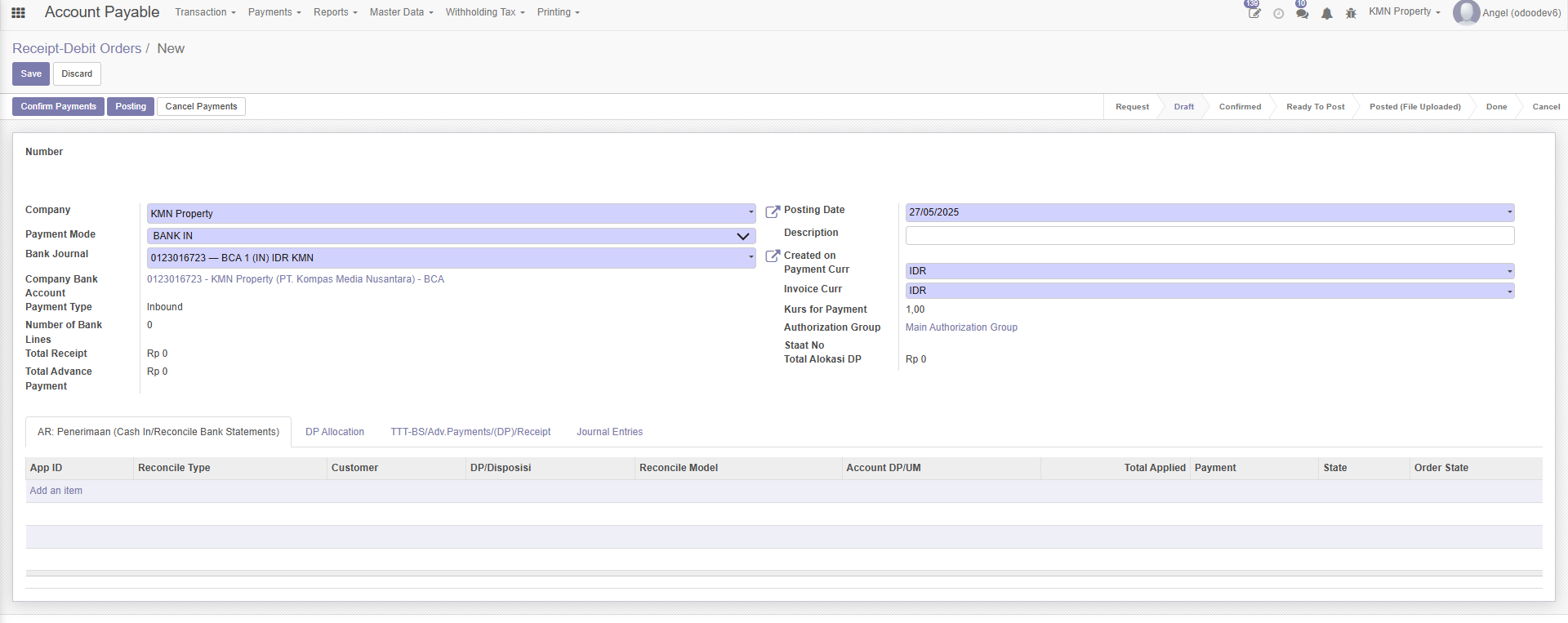
Mengisi Line Item
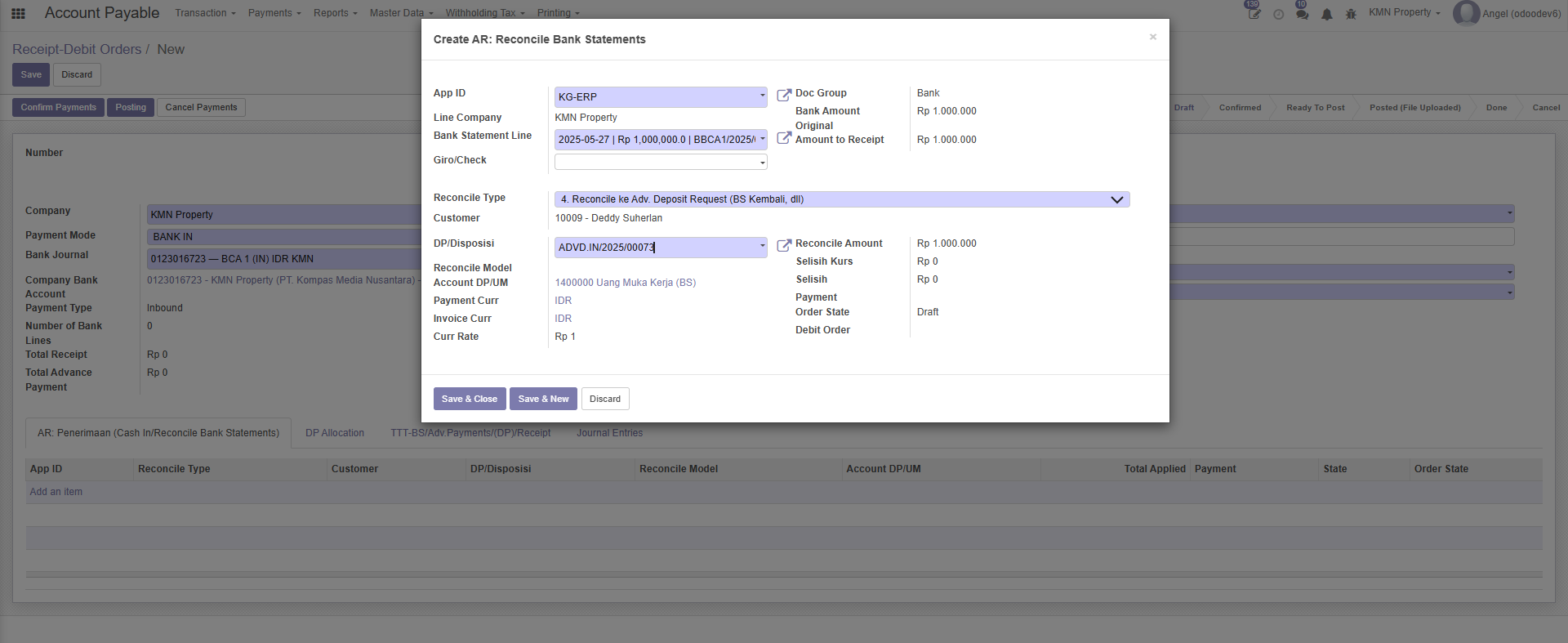
| Nama Field | Penjelasan |
|---|---|
| App ID | Kode atau sistem aplikasi tempat transaksi tercatat. Ini akan otomatis muncul. |
| Bank Statement Line | Field ini wajib diisi dan isi dengan nomor bank. |
| Giro/Check | Kolom opsional untuk mengisi nomor cek atau giro jika metode pembayaran menggunakan cek/giro. |
| Reconcile Type | Field ini wajib diisi dan isi dengan "4. Reconcile ke Adv. Deposit Request (BS Kembali, dll)" |
| Customer | Pihak (biasanya karyawan atau pelanggan) yang terkait dalam transaksi. |
| DP/Disposisi | Field ini wajib diisi dan isi dengan nomor Advance Deposit Request. |
Setelah itu, click button "Save & Close"
Lalu click button "Confirm Payments" dan "Posting"
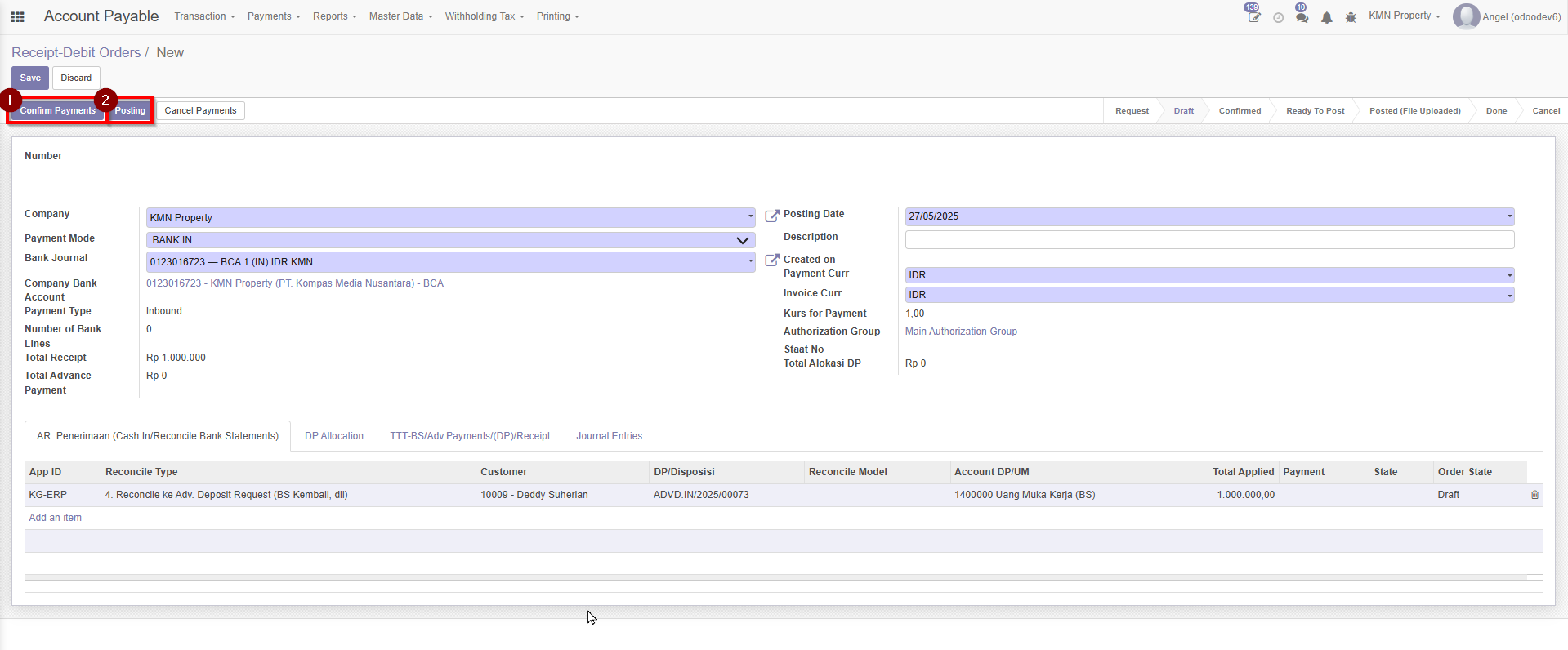
Receipt-Orders berhasil di post
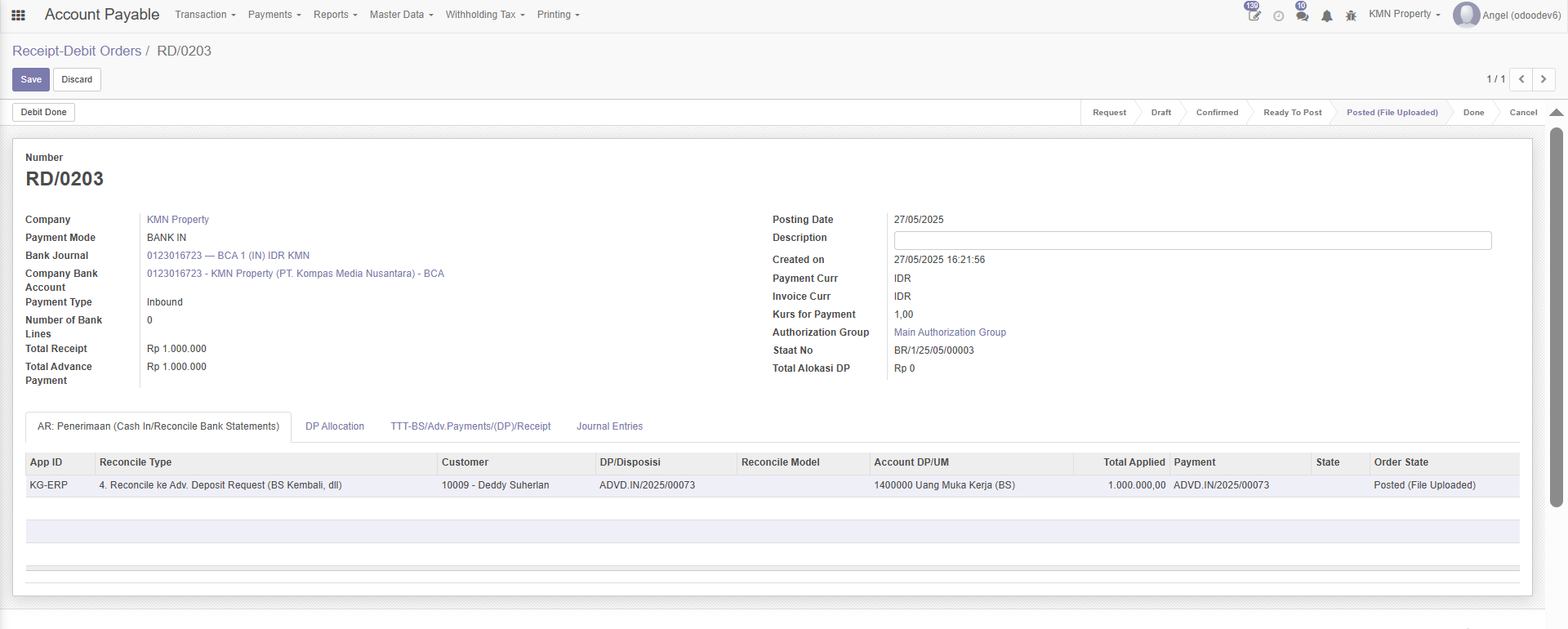
Status posted